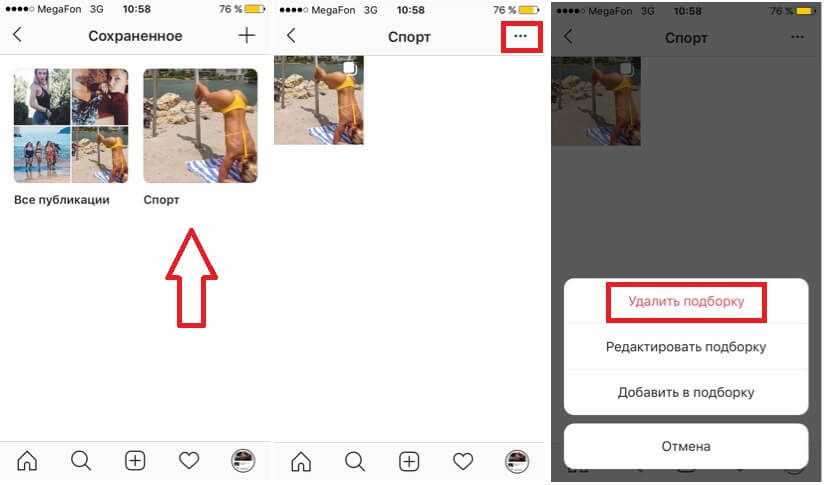Как узнать кто сохранил мои фото в Инстаграм, посмотреть сколько человек добавили
Если занялись продвижением своего аккаунта в социальной сети Instagram, то необходимо понимать, какая у вас целевая аудитория, а также определить их предпочтения. Для этого регулярно просматривайте статистику ваших публикаций. Если не представляете, как это сделать, то оставайтесь с нами. Постараемся ответить на довольно популярный вопрос, как узнать, кто сохранил мои фото в Инстаграм?
Как узнать, кто смотрит и сохраняет мои фото в Инстаграм
К сожалению, увидеть, кто сохранил фото в Инстаграм не получится, так как сервис социальной сети старается поддерживать анонимность среди фолловеров. Однако вполне реально отследить, сколько человек добавили картинку к себе в закладки. Для этого понадобится подключить бизнес-профиль. Чтобы это сделать нужно:
- Запустить официальное приложение Instagram на своём смартфоне.
- Выполнить вход. Для этого введите логин (никнейм/адрес электронной почты/мобильный номер) и пароль.

- Тапнуть на значок «человека» в нижнем меню. Благодаря этому перейдёте на свою страничку.
- Щёлкнуть на «три полоски» в правом верхнем углу экрана и иконку в виде «шестерёнки».
- Нажать на строку «Аккаунт» и кнопку «Переключиться на профессиональный аккаунт».
- Указать контактную информацию по желанию и тип коммерческой учётки. К примеру, блог.
- Подтвердить изменения.
Где посмотреть статистику сколько раз сохраняли мои фото
После того как перешли на бизнес-страничку, для просмотра статистики понадобится дополнительно привязать к Инсте профиль на Фейсбуке. Без этого увидеть нужную информацию не представляется возможным. Поэтому действуйте следующим образом:
- Снова откройте программу соцсети и перейдите в раздел с «человечком».
- Зайдите в настройки, кликнув на иконку с «шестерёнкой».
- Тапните на строку «Аккаунт» — «Связанные аккаунты».
- Выберите «Facebook».
- Заполните пустые поля для авторизации: в верхнем – мобильный номер или email; в нижнем – пароль от Фейсбука.

- Нажмите «Войти».
Если же у вас пока нет странички на Фейсбуке, щёлкните на «Создать» и укажите необходимые сведения. После этого во всех новых записях будет видно количество фолловеров, сохранивших фото в Инстаграме.
Полезно знать. Под постами, выложенными до переключения профиля, не будет показываться информация с просмотрами и скачиваниями.
Как отследить, кто сохраняет мои фото
Теперь перейдём к главному вопросу этой статьи, «можно ли смотреть, кто сохранил мою фотографию?». Ответ прост – можно. Для этого существует три разных способа:
- через Android;
- на Айфоне;
- при помощи сторонней утилиты.
Для удобства стоит разобрать их более подробно, уделив каждому отдельный раздел.
На Android
Пошаговая инструкция для просмотра нужной информации на смартфоне Андроид следующая:
- Разблокируйте экран своего гаджета и запустите программу Instagram.
- Выполните вход и перейдите в свой профиль, тапнув на значок «человека».

- Прокрутите вниз и найдите подходящую публикацию. Откройте её.
- Нажмите «Посмотреть статистику».
Здесь можете увидеть количество:
- отметок «Мне нравится»;
- комментариев;
- поделившихся пользователей;
- скачиваний фотографии;
- посещений профиля.
Полезно знать. Из вкладки со статистикой поста можно активировать промоакцию. Для этого кликните на кнопку «Продвигать».
На iPhone
Чтобы посмотреть, сколько раз сохранили ваши изображения из записей на «яблочном» смартфоне, воспользуйтесь аналогичным алгоритмом действий, как и для Андроид. Можете попробовать пойти по другому пути. Для этого понадобится:
- Открыть приложение соцсети.
- Нажать на «плюсик» и добавить пару снимков из библиотеки устройства.
- Отредактировать их: наложить фильтр, откорректировать насыщенность и оттенки.
- Добавить описание, хэштеги и геолокацию.
- Поделиться записью.

- Подождать некоторое время.
- Зайти в профиль и пролистать вниз до недавно выложенного поста.
- Щёлкнуть «Посмотреть статистику».
- Ознакомиться с приведённой информацией.
Важно. Если результат вышел «нулевой», то загляните в настройки и проверьте, не закрыта ли ваша страничка.
Через специальное приложение
Специальных программ, позволяющих ознакомиться с количеством сохранённых фоток, пока нет. Ведь всё это можно сделать в официальном Instagram. Однако если решили тщательно анализировать вкусы своих клиентов, обратите внимание на утилиту «Follower Analyzer». Работать в ней нужно так:
- Зайдите в Маркет вашего смартфона и впишите в поисковую строку название «Follower Analyzer».
- Установите её и запустите.
- Согласитесь с договором пользования и кликните на «плюс».
- Впишите в пустые поля данные от аккаунта Инстасети: логин и пароль.
Готово. Под вашим аккаунтом отобразится информация о:
- количестве публикаций;
- лайках и комментариях;
- более популярных постах;
- менее популярных постах;
- топ-комментаторах;
- тенденции получения лайков и комментариев (в графиках) и т.
 д.
д.
Интересно. Приложение позволяет найти «возможных» реальных друзей.
Реально ли отследить скриншоты в Инстаграм
С недавних пор в официальном приложении Instagram заработала новая функция. Если кто-то решил сделать скриншот вашей сториз, то вам придёт соответствующее уведомление в профиль с указанием никнейма «злоумышленника».
Такая опция позволяет избежать воровства контента. Ведь как только заметите подобные публикации у высвеченного пользователя, можно пожаловаться в техническую поддержку на плагиат. Для этого:
- Зайдите в «Настройки».
- Тапните на строку «Справка» — «Справочный центр».
- Щёлкните кнопку «Сообщить о проблеме».
- Опишите свою жалобу кратко.
- Отправьте запрос.
Готово. После некоторого времени «воришка» будет наказан.
Вот и все способы, которые позволят посмотреть в Инстаграме, кто сохранил фото из вашей новости. Найдите тот, который придётся вам по душе и следите за активностью ваших читателей.
Как запретить сохранение фото и видео из Instagram в «Фотопленку» на iPhone
Любой пользователь Instagram знает, что в iOS присутствует функционал сохранения каждой сделанной для сервиса и опубликованной фотографии. Однако не для всех эта возможность кажется полезной и нужной. Тем пользователям iPhone, которые хотят отказаться от локального хранения фотографий для Instagram, поможет эта инструкция.
♥ ПО ТЕМЕ: Как правильно отписаться от человека в Instagram, чтобы он не узнал (чтобы не обидеть).
Как на iPhone запретить сохранение фотографий для Instagram в «Фотопленку»
Откройте приложение Instagram на iPhone и выполните следующие действия:
1. Нажмите на иконку, связанную с вашим профилем в сервисе, а потом нажмите кнопку в правом верхнем углу для появления бокового меню.
2. В появившемся всплывающем меню нажмите на «Настройки».
3. На открывшейся странице войдите в раздел «Аккаунт».
4. Пролистайте вниз до пункта «Исходные фото» и выберите его.
5. Переключатель «Сохранять исходные фото» передвиньте в положение Выключено.
Обратите внимание на пояснение, сопровождающее работу этого переключателя. Когда он включен, камера автоматически сохраняет неотредактированные фотографии и видео, снятые с помощью камеры Instagram в вашу «Фотопленку». Если понадобится хранить эти материалы локально еще и на устройстве, переключатель надо просто активировать снова.
Теперь остается лишь нажать в левом верхнем углу на стрелку для возврата в предыдущее меню и выйти из настроек приложения.
Секреты Инстаграм: 35 фишек, которые вы могли не знать
Смотрите также:
19 секретов Instagram, о которых вы не слышали
Instagram – это явление, социальная сеть или просто база данных красивых фотографий? Ответ на этот вопрос прост – все вместе! Instagram начинался как стартап в 2010 году, внезапно набрал популярность, а теперь он не только у всех на слуху, но и у многих на смартфоне.
Сейчас у Instagram более 700 миллионов пользователей. Не каждый сервис может похвастать такой огромной аудиторией.
Марк Цукерберг в Instagram
Сегодня мы научимся некоторым «фишкам» и особенностям Instagram, о которых может не знать даже опытный «инстаграммер». Поехали, советы по Instagram!
1. Сложно вспомнить, какие публикации вы лайкнули неделю назад? Если захотите посмотреть публикации, которые вам понравились – сделать это очень просто. Кликните на «Параметры» Instagram и выберите пункт «Понравившиеся вам публикации». Всё присутствует там.
2. Instagram доступен не только из мобильного приложения, но и из браузера. Достаточно набрать instagram.com, ввести свой логин и пароль, и перед вами откроется лента. Можно ставить лайки и просматривать фотографии. Сообщения, к сожалению, не доступны.
3. Для того, чтобы следить за публикациями конкретного человека в Instagram, нужно сделать всего пару «кликов». Для этого откройте его профиль, затем вверху справа кликните на 3 точки. Выберите пункт «Включить уведомления о публикациях». А если вы хотите посмотреть, что лайкают ваши друзья, то просто перейдите в раздел понравившихся фото. Затем нажмите «Подписки».
Выберите пункт «Включить уведомления о публикациях». А если вы хотите посмотреть, что лайкают ваши друзья, то просто перейдите в раздел понравившихся фото. Затем нажмите «Подписки».
4. Если вы просматриваете ленту человека и не хотите случайно лайкнуть его фотографии – достаточно включить режим полета на смартфоне. Теперь можете просматривать фотографии и ничего не бояться.
5. Бывают такие ситуации, когда делаешь фотографию, но потом не уверен выкладывать ее в Instagram или нет. Либо просто нет времени придумать правильные хэштеги и применить фильтры. Если вы остановились на половине пути – есть выход. Просто нажмите кнопку «Назад» на этапе обработки фотографии, а Instagram «спросит», сохранить ли изображение как черновик. В следующий раз фотография будет доступна в списке загрузки рядом с «Галереей».
6. Создайте «Историю». Не все знают, что Stories в Instagram первоначально были скопированы из другого популярного приложения – Snapchat. Stories – небольшие (или глупые) отрывки вашей жизни, которые не хочется выкладывать на постоянной основе в ленту Instagram. Это может быть картинка, небольшое видео или даже прямой эфир. Сейчас такие истории стали невероятно популярны. Например, ими пользуется даже Павел Дуров (создатель Вконтакте и Telegram).
Stories – небольшие (или глупые) отрывки вашей жизни, которые не хочется выкладывать на постоянной основе в ленту Instagram. Это может быть картинка, небольшое видео или даже прямой эфир. Сейчас такие истории стали невероятно популярны. Например, ими пользуется даже Павел Дуров (создатель Вконтакте и Telegram).
«Истории» исчезают через 24 часа, в них вы можете использовать различные стикеры, анимации, эффекты. Чтобы начать создавать «Историю», нужно нажать на «+» в левом верхнем углу вашего профиля.
7. Иногда бывают моменты, когда для публикации одной фотографии мало. Например, вы хотите поделиться с друзьями полной панорамой гор или красивой набережной. В Instagram можно загрузить сразу несколько фотографий. Просто при выборе фото нажмите на кнопку в виде квадрата. Для каждой фотографии можно будет применить свой фильтр. Одновременно можно загрузить до 10 фотографий.
8. Вы что-то публикуете, но описание оказывается с ошибкой. Нужно исправить текст либо удалить фотографию. Публикацию можно отредактировать уже после того, как она оказалась в ленте. Нажимаем на 3 точки вверху публикации и кликаем «Изменить». Редактирование снова доступно.
Нужно исправить текст либо удалить фотографию. Публикацию можно отредактировать уже после того, как она оказалась в ленте. Нажимаем на 3 точки вверху публикации и кликаем «Изменить». Редактирование снова доступно.
9. Если вы хотите поделиться ссылкой на фотографию в Instagram с другом, у которого его нет – не проблема! Для этого жмем на 3 точки вверху публикации, выбираем «Копировать ссылку». Теперь ее можно вставить в мессенджер или электронное письмо. Так что ваш друг увидит ту самую картинку.
10. Чтобы делать коллажи из нескольких фото, можно скачать Layout from Instagram. Это приложение рекомендует сам Instagram. В нем действительно очень много настроек для создания красивейших коллажей. Есть возможность выделить все фотографии, на которых изображены лица людей. Рекомендуем к использованию.
11. В Instagram принято оставлять под фотографиями не только описание, но и ставить хэштеги. Это не что иное, как тема вашей фотографии. По хэштегам вашу фотографию в поиске смогут найти другие пользователи. Таким образом можно набрать больше подписчиков. Если на фотографии собака – напишите #dog, если вы находитесь в Лондоне – #london. И пусть хэштегов будет несколько. В одной публикации разрешено использовать до 30 хэштегов.
Таким образом можно набрать больше подписчиков. Если на фотографии собака – напишите #dog, если вы находитесь в Лондоне – #london. И пусть хэштегов будет несколько. В одной публикации разрешено использовать до 30 хэштегов.
12. Для того, чтобы сделать Instagram более приватным, есть несколько функций. Если вам не нравится, что вас отмечают на фотографиях,то включите пункт «Добавлять вручную» в «Параметры» – «Фото с вами». После включения этой опции без вашего разрешения никто не отметит вас на фото.
Следующая глобальная настройка Instagram – «Закрытый аккаунт». Если включить эту функцию в «Параметрах», то никто не сможет стать подписчиком вашего профиля без предварительного одобрения. При этом незнакомцы не смогут видеть ваши публикации. Если вы хотите сделать Instagram более «семейным», то функция однозначно вам подойдет. При этом, разумеется, пострадает ваша популярность, потому что для большинства аккаунт будет закрыт. Хорошо подумайте, прежде чем включить эту функцию.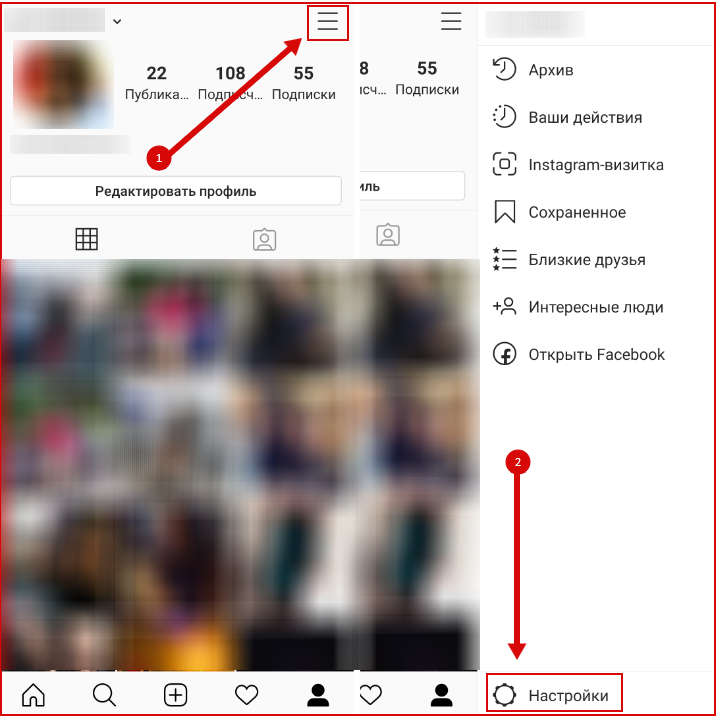
13. Если вы все-таки включили функцию «Закрытый аккаунт», то пора создать второй – публичный. Причин может быть несколько. Возможно, вы решили открыть аккаунт, посвященный исключительно автомобилям или садоводству. В любом случае Instagram позволяет это сделать. Переходим в «Параметры», спускаемся в самый низ и там находим пункт «Добавить аккаунт». Удобно!
14. Instagram может потреблять действительно много траффика. Он просто настоящий монстр! Фотографии, видео, анимации. Для того, чтобы сэкономить, рекомендуем включить функцию «Использовать меньше данных». Она находится в «Параметрах» – «Использование данных в сотовой сети».
15. Любите путешествовать? Собираетесь куда-то и хотите увидеть свежие фотографии из этого места? Вам поможет Instagram. Кликаем на иконке поиска, затем на строку для ввода текста. Вводим название города или места. Например, Рим. Выбираем вкладку «Места». Теперь вы увидите все недавние публикации из Рима. Выбирайте, лайкайте, смотрите на город глазами его жителей.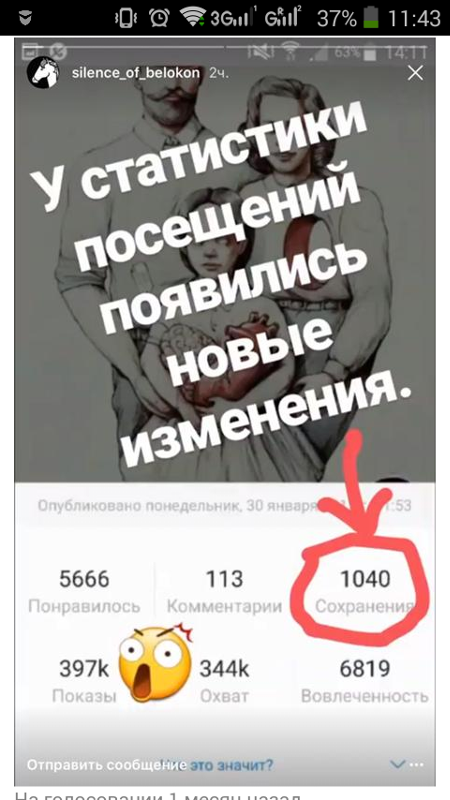
16. Бывают случаи, когда нужно поделиться фотографией в Instagram только с 3-5 людьми. При этом нет смысла в публикации картинок для всеобщего обозрения. На помощь придёт Direct. Это внутренний небольшой мессенджер в Instagram. Переходим на ленту, вверху справа «кликаем» на иконку в виде бумажного самолета, затем нажимаем на «+». Выбираем тех, кому нужно отправить фотографии или написать текст. Все.
17. В Instagram можно отключить фильтры фотографий, которые вы не используете. Их там действительно много, так что можно запутаться. Если вы применяете только Lark – в других нет смысла. Отключаем! Доходим до меню выбора фильтров. «Скроллим» вправо до конца и жмем «Управление». Там отмечаем те фильтры, которые используем больше всего. Готово!
18. Для тех, кто занимается коммерческой деятельностью, в Instagram есть функция «Переключиться на профиль компании». Он дает расширенные возможности. В частности, можно видеть статистику и охват вашей аудитории. Можно указать адрес, телефон, электронную почту для вашей компании. Одним словом, почти полноценный сайт. Теперь потенциальные клиенты смогут вам позвонить либо перейти на официальный сайт компании.
Можно указать адрес, телефон, электронную почту для вашей компании. Одним словом, почти полноценный сайт. Теперь потенциальные клиенты смогут вам позвонить либо перейти на официальный сайт компании.
19. Понравилась фотография? Добавьте ее в закладки. Нажмите на иконку «закладки» под фотографией, и она появится в специальном разделе доступном только вам.
Все советы актуальны для Instagram версии 29.0 для Android. Желаем вам много лайков и тысячи фолловеров!
10 советов, которые помогут раскрутить аккаунт
Как отправлять фотографии только избранным людям, использовать фильтры без публикации фото, добавлять хэштеги − 10 полезных советов о том, как использовать Instagram.
Instagram — популярное приложение и социальная сеть для того, чтобы делиться фотографиями. Благодаря простоте использования и фильтрам, которые позволяют делать красивые фотографии еще красивее, Instagram быстро стал популярен.
Представляем вам 10 советов, которые помогут использовать все возможности Instagram.
1. Как отправлять фотографии только выбранным людям
Теперь вы можете поделиться любой фотографией или видео не со всеми вашими подписчиками, а только с теми вашими друзьями в Instagram, с которыми вы хотите этим поделиться. Это можно сделать с помощью функции Direct, иконка которой находится в правом верхнем углу.
Когда вы публикуете фотографию, вам нужно выбрать Direct и отметить тех, с кем вы хотите поделиться фото (до 15 человек). Ваши друзья смогут лайкать фотографию и писать комментарии, как будто это обычная фотография в Instagram.
2. Как игнорировать личные сообщения
Если у вас есть друзья, которые посылают вам фотографию каждого своего обеда или каждого заката, который они видят, у вас может возникнуть сильное желание их заблокировать.
В ситуациях, когда это не очень приемлемо (они же ваши друзья) или вам нужно продолжать взаимодействовать с ними, вы можете просто игнорировать личные сообщения от них.

Для этого вам нужно открыть любое личное сообщение от этого человека, нажать на кнопку с тремя горизонтальными (iPhone) или вертикальными (Android) точками и выбрать «Игнорировать все сообщения от пользователя».
Вы можете игнорировать личные сообщения от других пользователей3. Что делать, если вас отметили на фотографии
Когда кто-то отмечает вас на фотографии, она появляется в секции «Фотографии с вами», которая находится в вашем профиле. Если вас отметили на фотографии, но вы не хотите, чтобы кто-нибудь ее видел, вы можете скрыть ее или удалить отметку.
Для того чтобы это сделать, вам нужно открыть фотографию, на которой вас отметили, нажать на кнопку с точками и выбрать из открывшегося меню «Действия».
Затем вы можете выбрать, показывать это фото в вашем профиле или нет. В том же меню вы можете выбрать «Дополнительные параметры», если хотите удалить отметку совсем.
Если же вы хотите сначала просматривать фотографии, на которых вас отметили, то в секции «Фотографии с вами» нажмите на значок меню в правом верхнем углу и выберите «Добавить вручную».
4. Использование фильтров без публикации фотографии в Instagram
Если вы хотите применить к какой-либо вашей фотографии фильтр Instagram, но не хотите публиковать ее – это тоже можно сделать. Вам нужно будет воспользоваться авиарежимом вашего телефона.
После того, как вы переведете телефон в авиарежим, пройдите все шаги загрузки фото в Instagram, как вы обычно делаете. Фотография не сможет быть опубликована, поскольку вы не подключены к Интернету.
Когда появится сообщение о том, что загрузка не удалась, просто удалите фотографию – не беспокойтесь, она сохранится в вашей галерее фотографий в телефоне, и вы можете использовать ее, как и любое другое ваше фото.
Вы можете использовать любой фильтр, не добавляя фотографию в Instagram5. Как удалить геотеги
Если при загрузке фотографии вы выбираете «Добавить на фотокарту», то данная фотография появится на карте в вашем профиле. Для того чтобы удалить геотеги и убрать фотографии с карты, вам нужно зайти в эту секцию в вашем профиле, нажать «Изменить» и выбрать те фотографии, которые вы не хотите видеть на карте.
Для того чтобы удалить геотеги и убрать фотографии с карты, вам нужно зайти в эту секцию в вашем профиле, нажать «Изменить» и выбрать те фотографии, которые вы не хотите видеть на карте.
Для того чтобы новые фотографии не появлялись на карте, вам нужно убрать ползунок с «Добавить на фотокарту», когда вы добавляете новое фото.
Опция «Добавить на фото-карту» помещает все ваши фотографии на карту.6. Как добавить хэштеги после публикации
Если вы опубликовали фото и поняли, что забыли добавить хэштеги, не страшно. Вы можете добавить их в комментарии, и другие пользователи смогут находить ваши фотографии.
Кроме того, плюс этого метода заключается в том, что тогда хэштеги не будут видны, когда вы делитесь фотографией в социальных медиа.
Вы всегда можете написать (или удалить) комментарий с хэштегами7. Как поделиться фотографиями после их публикации
Если при публикации новой фотографии в Instagram вы не захотели делиться ею в других социальных медиа, а потом решили, что все же хотите, это тоже не страшно.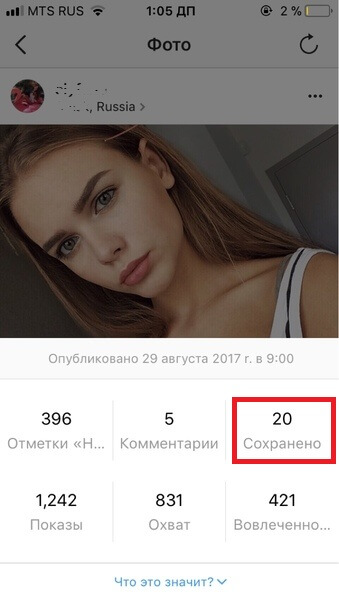 Вы можете поделиться опубликованной фотографией в любой момент.
Вы можете поделиться опубликованной фотографией в любой момент.
Для этого вам нужно нажать на кнопку с точками под вашей фотографией и выбрать «Поделиться». В появившемся окне вам нужно выбрать, в каких социальных медиа вы хотите разместить данную фотографию.
Вы можете поделиться вашей фотографией в других социальных медиа в любой момент8. Как сохранять фотографии
Instagram автоматически сохраняет все ваши опубликованные фотографии в галерею фотографий на вашем телефоне — до тех пор, пока вы не отключите эту функцию. Для этого в настройках в вашем профиле нужно переключить ползунок у опции «Сохранять оригинальные фотографии».
Вы также можете сохранять выбранные фотографии вручную. Для этого вам нужно открыть меню у фотографии (кнопка с тремя точками) и выбрать «Скопировать URL фотографии». После этого вы сможете открыть фотографию в браузере и сохранить. В меню вы также найдете опцию отправки фотографии по email.
Вы можете сохранять фотографии как автоматически, так и вручную9.
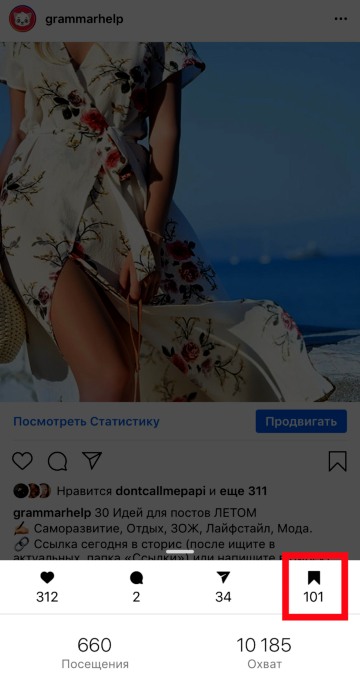 Как отключить предварительную загрузку видео
Как отключить предварительную загрузку видеоКогда вы просматриваете ленту в Instagram и там появляется видео, оно начинает проигрываться автоматически. Вы можете изменить настройки загрузки видео, чтобы оно начинало проигрываться только при наличии подключения к Wi-Fi.
Сделать это вы можете в настройках в вашем профиле, изменив «Предварительную загрузку видео» с «Всегда» на «Только при Wi-Fi».
Можно изменять настройки загрузки видео10. Как отключить звук для видео
Рядом с настройками предварительной загрузки видео находятся также и настройки звука для видео – вы можете как отключить звук для всех видео по умолчанию, так и включить его. При этом если у вас отключен звук, но вы хотите посмотреть какое-либо видео со звуком (и наоборот), вы просто можете кликнуть на иконку звука в правом верхнем углу видео.
Звук у видео можно включать и отключать7 секретов Instagram, о которых многие и не подозревают | AdYummy! | Новости
В настоящий момент Instagram является одной из самых популярных социальных сетей в мире — ею пользуются 400 млн человек (что на 100 млн больше, чем в декабре прошлого года), и большинство из них живет за пределами Соединенных Штатов
Конструкция приложения крайне проста и оптимизирована для
социальных контактов, показывая все посты от людей, на которых вы подписаны, в
обратной последовательности.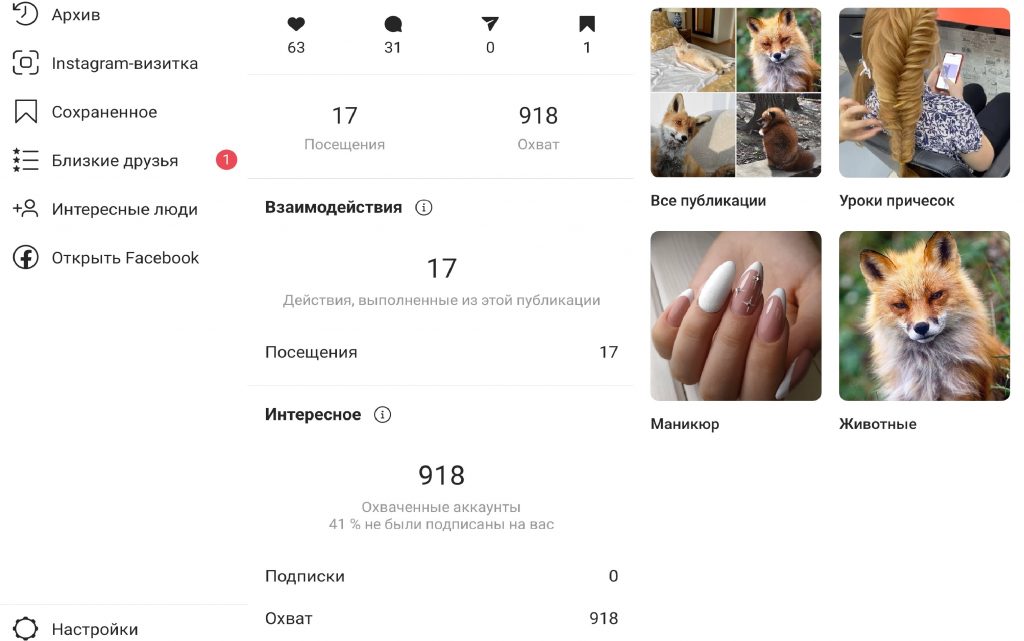 И пользователю ничего не стоит разобраться с тем,
как правильно кадрировать готовый снимок или использовать фильтры. Но хотя
интерфейс приложения прост, в нем есть несколько «секретных» опций, которые
способны обогатить пользовательский опыт, пишет
BusinessInsider.
И пользователю ничего не стоит разобраться с тем,
как правильно кадрировать готовый снимок или использовать фильтры. Но хотя
интерфейс приложения прост, в нем есть несколько «секретных» опций, которые
способны обогатить пользовательский опыт, пишет
BusinessInsider.
1. Если вы не хотите пользоваться фотофильтрами, их можно спрятать.
Instagram обрел свою популярность именно благодаря фотофильтрам, но, поскольку камеры в мобильных устройствах становятся все лучше и мощнее, пользователи начинают враждебно относиться к «украшательствам» и считать их чем-то выдающимся.
К счастью, в Instagram есть возможность спрятать линейку фильтров. Для этого нужно под готовой к отправке фотографии пролистать линейку фильтров до раздела «Управление». Он поможет вам спрятать или, наоборот, добавить фильтры в зависимости от вашего желания.
2. Вы можете спрятать все неудачные снимки, на которых вас отметили другие пользователи.
Любому, кто довел свой аккаунт в Instagram до определенного совершенства, знакома эта боль. Отметка на неудачной фотографии способна испортить вам всю картину в разделе «Фотографии с вами».
Чтобы спрятать такие снимки, зайдите в раздел «Фотографии с вами», найдите нужную фотографию, откройте теги (один раз нажав на картинку), нажмите на отметку с вашим именем и затем выберите опцию «Убрать метку».
3. Вы можете просматривать снимки, которые понравились вашим друзьям.Вы когда-нибудь задумывались над тем, какие фотографии лайкают другие люди? В Instagram такая возможность встроена. Нужно просто зайти в раздел «Подписки» и узнать, какие фотографии лайкали ваши друзья, и когда именно.
4. Вы можете просмотреть все фотографии, которые лайкали в прошлом.В отчаянии искать какую-то старую фотографию мучительно,
особенно, когда вы точно знаете, что она была опубликована не так уж и давно. Instagram разделяет вашу боль, и потому в нем есть опция «Понравившиеся вам
публикации». Чтобы воспользоваться ею, зайдите на страничку своего профиля и
нажмите на иконку настроек в верхнем правом углу.
Instagram разделяет вашу боль, и потому в нем есть опция «Понравившиеся вам
публикации». Чтобы воспользоваться ею, зайдите на страничку своего профиля и
нажмите на иконку настроек в верхнем правом углу.
5. Вы можете получать уведомления всякий раз, когда ваш любимый пользователь вешает новый снимок.
У каждого из нас есть своя Instagram-страсть: аккаунты, которые мы постоянно проверяем на предмет обновлений — до такой степени хороши снимки, которые там публикуют. Правда, со стороны это может выглядеть диковато. Но к счастью, в Instagram есть опция, позволяющая вам получать уведомления всякий раз, когда обновляются ваши любимые аккаунты.
Зайдите в профиль нужного пользователя, нажмите на иконку с тремя точками в правом верхнем углу и выберите опцию «Включить уведомления о публикациях». Это действительно просто.
6. Большинство людей забывают о возможности получения сообщений в Instagram.
 ..
..Instagram Direct выполняет функции мессенджера социальной сети, чем мало кто пользуется. По данным Facebook лишь 85 млн человек (из 400 млн) заходят в него раз в месяц. А зря. Direct позволяет делать все то же самое, что вы делаете в Instagram, только адресовано это будет лишь одному человеку. Чтобы начать пользоваться этой опцией, нужно ткнуть в иконку «Входящие» в правом верхнем углу основной ленты.
7. …и вы можете посылать друзьям сообщения, скрытые от посторонних глаз.Недавно Instagram ввел новую опцию, с помощью которой вы можете пересылать чужие снимки так, что их авторы об этом не узнают. Для этого нужно выбрать иконку со стрелочкой (рядом с иконками лайка и комментария), выбрать адресата, набрать собщение и отправить.
Как посмотреть кто сохранил мою фотографию в инстаграм?
Кто сохранил мою фотографию в Инстаграм – узнать об этом иногда очень важно, особенно, если вы не обычный блогер, просто развлекающий людей своими постами в Instagram, а используете приложение для бизнеса.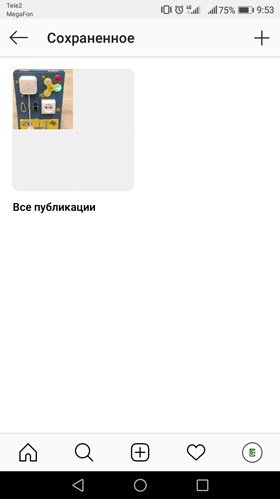 Но можно ли? Хорошая новость – да, можно, именно для этого и существует статистика. Что это такое, как ее установить и просмотреть – подробно ниже.
Но можно ли? Хорошая новость – да, можно, именно для этого и существует статистика. Что это такое, как ее установить и просмотреть – подробно ниже.
Можно ли узнать, кто сохранял твои фото в Instagram
Итак, как же посмотреть, кто сохранил мою фотографию в Инстаграм и сколько раз просмотрели мое фото, если, допустим, вы подозреваете, что соперница пытается шаманить над вашими фото в Инстаграм, или же вы, если вы серьезный бизнесмен и вам позарез нужно знать, какие посты заинтересовали клиентов и конкурентов?
В статистике отображается, кто смотрел ваши посты, кто их сохраняет, количество сохраненных фото и даже время, когда это было сделано. Как посмотреть статистику в Инстаграм, тоже знают не все. А некоторые знают, но почему-то у них не получается зайти с телефона или компа в свою статистику. На самом деле это и не удивительно, потому что даже на официальном сайте Instagram дается достаточно путаная инструкция о том, как же разобраться со своей статистикой. Потому ниже приводится пошаговое руководство для всех, кто уже отчаялся узнать, какими же людьми посещается его страничка в Instagram, кого и какие посты заинтересовали, и что там вообще происходит.
Потому ниже приводится пошаговое руководство для всех, кто уже отчаялся узнать, какими же людьми посещается его страничка в Instagram, кого и какие посты заинтересовали, и что там вообще происходит.
Для начала нужно создать свой аккаунт в Фэйсбуке. Почему так? Потому что с тех пор, как Фэйсбук выкупил Инстаграм, одно приложение без другого не обходится. И если вам нужна статистика в Инстаграме на компьютере или телефоне, чтобы смотреть и оценивать, кто смотрел фотографии, сколько человек лайкнули, кто сохранил фото, без профиля в Фэйсбуке вам не обойтись. Ваши действия:
- Открываем свою страницу в Инстаграм.
- Выбираем «настройки» и в разделе «аккаунт» ищем графу «перейти на страницу компании».
- Далее устройство с помощью подсказок проведет вас на нужную страницу Фэйсбука – главное тут точно следовать инструкции, без самодеятельности и экспериментов типа «а что будет, если я нажму вот тут».
- В Фэйсбуке вы создаете свой профиль, затем вам будет нужно сохранить его и выйти из приложения.
 Когда вы вернетесь в Инстаграм, вас предупредят о том, что теперь вы – администратор новой группы, созданной вами. Так и нужно для того, чтобы получить возможность просматривать статистику.
Когда вы вернетесь в Инстаграм, вас предупредят о том, что теперь вы – администратор новой группы, созданной вами. Так и нужно для того, чтобы получить возможность просматривать статистику. - В Инстаграме теперь вы должны зайти снова в «настройки» и выбрать графу «связные аккаунты». На экране высветится несколько ваших страниц, вы выбираете ту, которую только что создали в Фэйсбуке, и отмечаете ее галочкой.
- После этого нужно вернуться на главную страницу и перезагрузить Инстаграм.
- После перезагрузки в верхней части экрана у вас появится новый значок – а именно статистика. Вот и все. Теперь вы можете в любое время просматривать информацию о людях, интересовавшихся твоим профилем и сохранивших твой пост.
Обратите внимание, что статистика будет отображаться только под новыми публикациями, старые останутся, как и были. При этом увидит ее только владелец профиля, другие пользователи, которые заходят на него, открыть статистику не смогут. Чтобы посмотреть статистику – в том числе и то, кто сохранил твое видео или фото, – нужно просто под фото нажать соответствующий значок, а затем отыскать интересующую вас информацию.
Как отследить, кто делал скриншот ваших фотографий
Ничего отслеживать не нужно. С некоторых пор в Инстаграме прибавилась новая функция: теперь, если кто-то делает скрин ваших фото, вы получаете об этом уведомление. Правда, действует такая фишка только в Инстаграм сторис. Полностью защитить пользователя от утечки конфиденциальной информации приложение не может. Но, по крайней мере, теперь вы сможете хотя бы узнать об этом и обратиться для разрешения вопроса в службу техподдержки или же связаться с «вором» лично и разбираться самостоятельно.
Читайте также статью о том, как можно узнать, кто смотрел ваше видео.
Заключение
Регулярный анализ статистики в Инстаграм, позволяет узнать, какие посты нравятся авторам, ведь не всегда пользователь ставит отметку «нравится», даже если публикация вызвала положительные эмоции, а вот сохранить понравившееся фото желают многие. Таким образом, вы будете в курсе посещаемости вашей странице, и узнаете, какой контент желательно публиковать, чтобы ваша аудитория не разбрелась по другим аккаунтам.
Для самых решительных, желающих видеть большое количество лайков под своими постами: “Настраиваем автоматическую накрутку лайков в Инстаграме”.
Читайте далее:Статистика в Инстаграм | Ермаков Андрей
Многие пользователи Instagram задаются вопросом: Как Посмотреть Статистику в Инстаграм? И интересуются, что обозначают метрики, которые доступны в бизнес-аккаунтах.
Я решил собрать полный гид по статистике инстаграм на январь 2018.
Важно! Сразу хочу отметить, что раздел статистики доступен только пользователям, которые переключились с личного аккаунта на аккаунт компании. Если Вы не знаете как это сделать, то я рекомендую Вам прочитать мою пошаговую инструкцию → здесь.
Общая статистика
Чтобы перейти в общий раздел Статистики необходимо кликнуть по иконке в правом верхнем углу.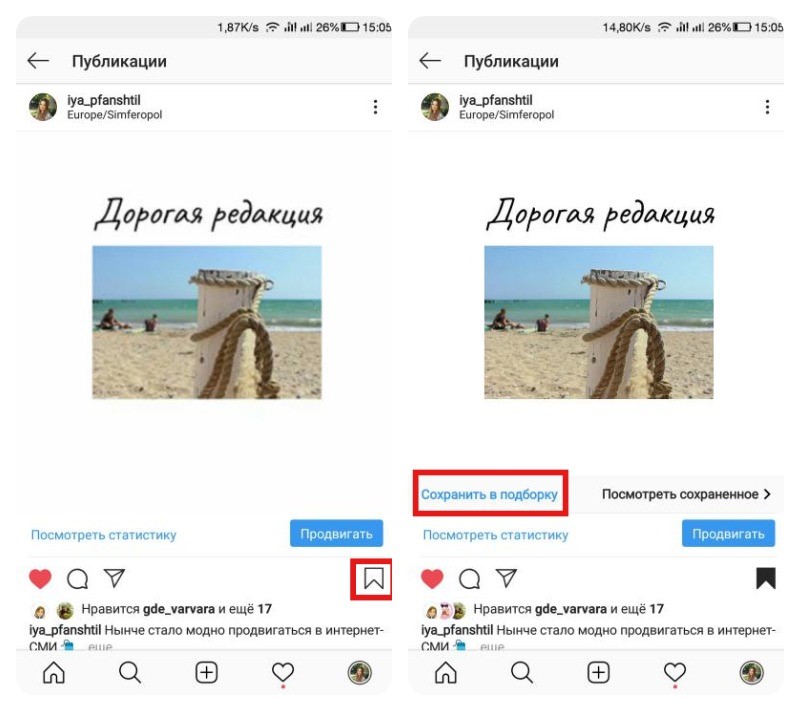
Первые данные, которые доступны на главной странице это общее количество подписчиков (и их недельный прирост), кол-во публикаций и кол-во Показов за последние 7 дней.
Показы – это кол-во просмотров всех публикаций Вашего аккаунта: это и публикации в профиле и в Историях.
Далее с помощью перелистывания, Вы можете изучить остальные собранные данные.
Охват – это кол-во уникальных пользователей, видевших Ваши публикации. Главное тут не путать Показы с Охватом. Иерархия этих сущностей следующая: Показ это просмотр любой Вашей публикации, а Охват это пользователь, который увидел публикацию.
Таким образом получается, что 1 пользователь может просмотреть Ваши публикации несколько раз, например – 5. Итого мы получим: Охват +1, Показы +5.
Метрика «Просмотры профиля» отображает кол-во просмотров Вашего профиля. Здесь также важно понимать, что один пользователь может просматривать Ваш профиль несколько раз.
Если Вы указали в Вашем профиле активную ссылку, то Инстаграм будет собирать информацию о кол-ве кликов по ней.
Также Вы можете увидеть кол-во кликов по кнопкам связи с Вами: 1) Отправить SMS; 2) Позвонить; 3) Как Добраться.
Следующий раздел общей статистики это «Подписчики». При предварительном просмотре раздела Вам доступны данные о процентном соотношении полов, возрастной группе и популярном регионе проживания Ваших подписчиков.
Кликнув по кнопке «Еще » Вы перейдете в раздел.
Думаю, для многих будет интересны данные о возрасте Ваших подписчиков. Также Вы можете сделать разбивку по полу и выяснить какого возраста Ваши подписчицы или подписчики.
Инстаграм также собирает данные о местонахождении пользователей. Тут важно принимать во внимание следующее:
Основная часть данных берется не из Инстаграм, а из Facebook. Поэтому статистика может иметь погрешность.
Это связано с тем, что не все пользователи связывают свои аккаунты Instagram со страницей Facebook.
Наиболее интересными данными из раздела «Подписчики» я считаю время активности Вашей аудитории. Инстаграм собирает данные о том, когда Ваши подписчики находятся в онлайне. Эти данные помогут Вам подобрать подходящее время для публикаций.
Причем не только время, но и лучшие дни для публикации. Тут есть тоже важный нюанс:
Ваши подписчики, как правило активны именно после Вашей публикации. Если Вы будете делать публикации каждый день в 21:00, то наиболее активным временем будет интервал с 21:00 до 22:00. Поэтому очень важно тестировать разное время и дни недели.
Общая статистика публикаций
Вы всегда можете вернуться в Общий Раздел статистики и перейти в раздел «Публикации».
В этом разделе собрана информация обо всех Ваших публикациях сделанных в профиле.
Вы можете отфильтровать Ваши публикации по типу (Фото, Видео, Кольцевая галерея).
Это будет полезно, когда Вам необходимо оценить эффективность каждого типа поста в отдельности. Например, в этом примере мы отсортировали все посты «Карусели» за последний год по показателям «Показы».
Также мы можем выбрать действие пользователей, которое мы хотим изучить:
Показы – это кол-во просмотров публикации.
Охват –кол-во уникальных пользователей, увидевших публикацию.
Вовлеченность – это сумма всех активностей (Лайки + Комментарии + Сохранения).
Такие метрики, как Отметки «Нравится», Комментарии и Сохранения, думаю в пояснении не нуждаются. Это базовый вид активности Ваших подписчиков.
Максимальная ретроспектива сбора данных – 2 года, минимальная 7 дней.
Если Вы вдруг измените время публикаций или в целом свой контент-план, то я рекомендую исследовать статистику короткими периодами в 7 или 30 дней.
Общая статистика Историй
Сегодня Истории Инстаграм стали очень популярны и поэтому в Статистике появился отдельный раздел «Истории».
Здесь собраны данные о Ваших последних Stories.
На данный момент доступна статистика о Историях сделанных за последние 14 дней.
Думаю, через какое-то время ретроспектива увеличится минимум до 3 месяцев.
В качестве действий пользователей доступны следующие данные:
Показы – сколько раз фото или видео были просмотрены в Вашей Истории.
Охват – сколько уникальных пользователей увидели Историю.
Касания «Вперед» – кол-во переходов к следующей Истории.
Касание «Назад» – кол-во переходов к предыдущей Истории.
Выходы – сколько раз пользователи выходили из Вашей Истории.
Ответы – количество ответов к Вашей Истории.
Пролистали – сколько раз люди провели по Вашей Истории, чтобы перейти к Истории следующего пользователя.
Отслеживая данные метрики Вы можете найти наиболее интересные форматы Историй для Ваших пользователей.
Статистика Промоакций
Многие из Вас наверняка уже тестировали официальную рекламу из приложения Instagram.
Теперь в Статистике собирается информация о последних проведенных промоакциях.
Открыв любую промоакцию Вы можете перейти к статистике кликнув по соответствующей кнопке.
На первой странице статистки отображаются ключевые показатели: количество кликов по ссылке (перехода в профиль и тд.) и Показы (Люди, просмотревшие вашу промоакцию).
Также доступны данные о вовлеченности в Вашу промоакцию (оставленные комментарии, лайки и сохранения).
Спустившись в раздел чуть ниже можно обнаружить более детальную статистику о пользователях, которые увидели Вашу промоакцию. Соотношения женщин и мужчин.
Соотношения женщин и мужчин.
Если Вы не знаете какого возраста основная группа Вашей целевой аудитории, то на базе множества промоакций, Вы сможете определить наиболее релевантный возраст Ваших клиентов.
Это же касается и поиска наиболее подходящего региона и страны для показа рекламы.
Статистика публикации в профиле
Мы уже изучили общую статистику публикаций. Давайте теперь углубимся в статистику конкретной публикации в профиле. Для просмотра статистики поста Вам необходимо кликнуть по кнопке «Посмотреть статистику».
Здесь Вы можете быстро посмотреть основные данные: иконка сердечка обозначает лайки, иконка диалога – комментарии, иконка закладки – сохранения.
Метрика «Посещения» отображает количество посетителей увидевших Вашу публикацию и перешедших в Ваш профиль. Охват – показывает количество уникальных пользователей, увидевших Ваш пост.
Чуть ниже можно найти процент аккаунтов увидевших Вашу публикацию, но которые не являются Вашими подписчиками. Они могли увидеть Вашу публикацию в рекомендациях друзей и из других рекомендательных инструментов Инстаграм.
Они могли увидеть Вашу публикацию в рекомендациях друзей и из других рекомендательных инструментов Инстаграм.
Также Вам доступна полная разбивка по источникам показов:
Из «Главной» – количество показов Вашей публикации в общей Ленте Новостей.
Из профиля – количество показов Вашей публикации, при переходе из Вашего профиля. Например: пользователь перешел к Вам в профиль, увидел превью данного поста и кликнул на него. Публикация загрузилась во весь экран и показ засчитался.
Из «Интересного» – количество показов Вашей публикации в разделе «Интересное». Как правило наши публикации попадают в этот раздел на базе действий наших подписчиков и подписок. Чем больше наши публикации будут лайкать подписчики, чем выше вероятность того, что их друзья увидят нашу публикацию в разделе «Интересное».
Из «другого» – другие рекомендательные инструменты Инстаграм.
Статистика Истории
При открытии Вашей Истории Вы всегда можете увидеть количество пользователей, которые Видели Вашу Историю.
В подробной статистике нам доступны следующие данные:
Показы – количество воспроизведений Вашей Истории.
Зрители – количество пользователей посмотревших Вашу Историю.
Ответы – количество сообщений отправленных в Директ из Истории.
А также, Число зрителей, пропустивших Вашу Историю.
Статистика по наклейкам. Если Вы указали в своей Истории хэштег, геолокацию или другого пользователя, то в статистике наклеек Вы сможете увидеть количество переходов по каждой из них.
Если перейти в раздел просмотра зрителей, то Вы сможете увидеть полный список пользователей, которые увидели Вашу Историю. Если Ваша История была предназначена для демонстрации какого-либо предложения Вашим клиентам, то Вы можете кликнуть на иконку любого пользователя, перейти в его профиль и начать с ним диалог, понимая, что он увидел Вашу Историю.
Обязательно пользуйтесь статистикой, если хотите сделать Ваш Инстаграм более эффективным. С помощью статистики Вы сможете понять кто Ваши подписчики, где они живут, когда проявляют активность и главное – какой контент для них является наиболее интересным.
Как узнать, кто сохраняет мои фото в Instagram: на Android и iPhone
Как узнать, кто сохранил фото в Инстаграм — вопрос, который интересует владельцев аккаунтов на ресурсе. Ответ на такой запрос может быть интересен не популярным блогерам, а обычным людям, которым нравится просматривать чужие посты. В статье представлена информация о том, можно ли узнать, кто сохранил изображения и как это сделать.
Как узнать, кто сохраняет ваши фото в Instagram?
Если вы будете следовать представленным инструкциям, вы можете изучить людей, которые загрузили изображение в папку, и сколько раз они изучали содержимое.Ответить хотят влюбленные и бизнесмен, которые организуют серьезный бизнес.
Для реализации такого процесса необходимо изучить стандартную статистику. Отображаемой информации:
- никнеймов людей, скачавших контент;
- количество сохраненных изображений;
- раз, когда эти операции выполняются.
Знающие люди понимают, что выданная статистика не считается правдивой. Для получения верной информации профессионалам рекомендуется использовать специальные сторонние приложения и утилиты..
Как посмотреть сколько раз?
Для того, чтобы изучить данные по статистике и объему загрузок за минимальное время, вам сначала необходимо зарегистрировать аккаунт в FB. Вам не обойтись без этого, если вы хотите узнать, сколько людей посмотрели или передать контент себе ..
Завершив процесс регистрации, для решения задачи, как узнать, кто сохраняет мои фотографии в Instagram, выполняется следующая последовательность:
- Откроется раздел Insta.
- Выберите «Настройки». Во вкладке Аккаунт нужно найти строчку с переходом в раздел компании.

- Гаджет с помощью подсказок переведет человека в нужный раздел ФБ. Далее останется следовать предоставленным инструкциям, а не предпринимать самостоятельных действий.
- В фотосети важно найти вкладку настроек и активировать столбец с подключенными профилями. На экране отобразятся страницы, среди которых выберите ту, что была создана в FB.
После выполнения таких действий остается вернуться на главную страницу и перезапустить инсту. На экране появится значок, отображающий статистическую информацию. На этом этапе вы в любой момент можете посмотреть, сколько людей взяли публикацию.
Как узнать, кто смотрел фото?
При активном использовании современных социальных сетей люди в свое время начинают интересоваться гостями профиля. Это необходимо для того, чтобы другие пользователи могли отслеживать, сколько людей посещают профиль в течение установленного времени.
Для многих современных покупателей фотосетов важно знать, кто и сколько людей являются поклонниками владельца аккаунта и загружаемого контента.
Вы можете просматривать любую информацию, кроме списка гостей. И нет специального приложения, решающего эту проблему.
На iphone
Чтобы проверить количество загрузок со смартфона этой марки, вам потребуется использовать всем известную функцию Storis. Это идеальный способ добавить моменты, которые происходят в течение дня.По истечении этого времени информация на просматриваемом iPhone отменяется.
Одним из важных преимуществ просмотра социальной сети является возможность узнать, кто смотрел ее в течение дня. Есть и другие пользователи, которые заходят в раздел и видят историю, опубликованную владельцем. Некоторым это нужно из простого любопытства, другие важны для статистических исследований.
на Android
Если у вас телефон под управлением ОС Android, вам потребуется выполнить следующие простые операции:
- соответствующие настройки изначально производятся через кнопку с шестеренками в правом верхнем углу;
- в разделе с параметрами отмечен пункт закрытого профиля.
 Если он активен, вы должны отключить его, перетащив ползунок;
Если он активен, вы должны отключить его, перетащив ползунок; - после этого создается история с добавлением изображения или видео.
Через некоторое время, когда пользователи инстаграмма посмотрят контент на странице, можно будет узнать, кто это был и в каком количестве, кто обычно сохраняет публикации. Чтобы увидеть, нужно запустить отснятый видеоролик или свои фотографии, размещенные в рассказе. Люди, просмотревшие публикацию, автоматически появятся внизу списка.
Через приложение
Instagram — универсальное приложение.Здесь вы можете использовать множество различных функций. Но чтобы узнать, кто является активным поклонником и читателем профиля, нет возможности самостоятельно просмотреть. Все, что может сделать пользователь:
- Зайдите в раздел социальных сетей через официальное приложение.
- Перейти на страницу с историей, опубликованной в течение дня.
- Проанализируйте действия фолловеров, сохранили ли они контент.

Это лучшее решение, как узнать, кто периодически посещает страницу социальной сети и сколько раз и сколько человек.Эта опция — уникальный встроенный инструмент приложения. Благодаря этому вы можете получить 100% понимание того, кто входит в профиль и хочет просмотреть представленный вниманию информационный контент.
Обобщить
Постоянный анализ статистики аккаунта дает возможность узнать, какие планы и темы публикации наиболее популярны, и кто их смотрел. Изучая эту информацию, вы всегда можете быть в курсе, кто посещает аккаунт, смотрит мои публикации и что распространять дальше, чтобы привлечь больше пользователей.
Как использовать черновики в Instagram
Есть ли пост, который вы не совсем готовы опубликовать в Instagram и хотите вернуться к нему позже? Затем вы можете сохранить его как черновик и вернуться к нему, когда у вас будет время, чтобы добавить дополнительные фильтры и написать заголовок. К счастью, использовать эту функцию несложно, если вы знаете, какие шаги необходимы.
К счастью, использовать эту функцию несложно, если вы знаете, какие шаги необходимы.
Если вам интересно, как использовать черновики в Instagram, вы попали в нужное место. В качестве бонуса узнайте, как долго длятся черновики и как их удалить.Кроме того, узнайте, где найти сохраненные барабаны.
Как использовать черновики из Instagram на iPhone
Если вы используете iPhone и хотите научиться сохранять черновики в Instagram, вам нужно сделать следующее:
- Запустите «Instagram» на своем телефоне.
- Нажмите значок плюса в нижней части экрана.
- Сделайте новую фотографию или загрузите существующую из своей «Библиотеки».
- Щелкните «Далее».
- Выберите фильтры, отредактируйте яркость, контраст и т. Д.
- Нажмите «Далее».
- Щелкните стрелку назад в правом верхнем углу экрана, чтобы вернуться к фильтрам.
- Вернитесь еще раз.
 Вы получите сообщение с вопросом, хотите ли вы сохранить черновик. Нажмите «Сохранить черновик».
Вы получите сообщение с вопросом, хотите ли вы сохранить черновик. Нажмите «Сохранить черновик».
Имейте в виду, что сохранить черновик можно только в том случае, если вы добавите к сообщению фильтры Instagram, отредактируете его, отметьте друзей или напишите подпись. Если вы загрузите публикацию без всего этого и вернетесь назад, Instagram не спросит вас, хотите ли вы сохранить черновик.
Как использовать черновики из Instagram на телефоне Android
Если у вас есть телефон Android и вы хотите сохранять черновики в Instagram, вам следует сделать следующее:
- На своем смартфоне Android откройте «Instagram».
- Щелкните значок плюса в нижней части экрана.
- Добавьте фотографию из своей библиотеки или сделайте новую фотографию.
- Нажмите «Далее».
- В разделе «Фильтры» выберите фильтры для фотографии.Отредактируйте яркость, контраст, насыщенность и т.
 Д.
Д.
- Нажмите «Далее».
- Затем нажмите стрелку назад, чтобы вернуться и вернуться еще раз.
- Теперь вы увидите всплывающее окно с вопросом, хотите ли вы сохранить изображение как черновик. Нажмите «Сохранить черновик».
Как использовать черновики Instagram на Windows, Mac и Chromebook
Теперь, когда вы знаете, как сохранять черновики на мобильном телефоне, вы, вероятно, задаетесь вопросом, возможно ли то же самое при использовании компьютера.Пока что вы не можете сохранять черновики, если используете Instagram на своем компьютере. Тем не менее, если вам нужно сохранить сообщение, вы должны сделать это на своем смартфоне.
Как получить доступ к своим черновикам в Instagram?
Получить доступ к черновикам в Instagram не так уж и сложно. Шаги одинаковы, независимо от того, используете ли вы iPhone или Android. Вот как это сделать:
- Откройте «Instagram» на своем телефоне.

- Щелкните значок плюса.
- В «Библиотеке» вы увидите «Недавние», которые представляют собой фотографии и видео с вашего мобильного телефона.Вы также увидите «Черновики». Здесь вы можете найти сохраненное фото. Нажмите на элемент в «Черновиках», чтобы открыть его.
Как редактировать черновики в Instagram
После загрузки фотографии можно редактировать черновики в Instagram. Чтобы отредактировать их, выполните те же действия, как если бы вы загружали что-то в первый раз. Это то, что вам нужно сделать:
- Открыв фотографию из «Черновиков», нажмите «Далее».
- Теперь вы заметите «Редактировать» синим цветом под изображением.Нажмите на него.
- Вы вернетесь на страницу «Фильтр».
Где черновики моих роликов в Instagram?
Если вы сохранили ролик в Instagram, как получить к нему доступ? Есть ли определенное место для барабанов, или эти черновики находятся там же, где и обычные проекты? Instagram заботится о том, чтобы черновики были удобными для пользователей.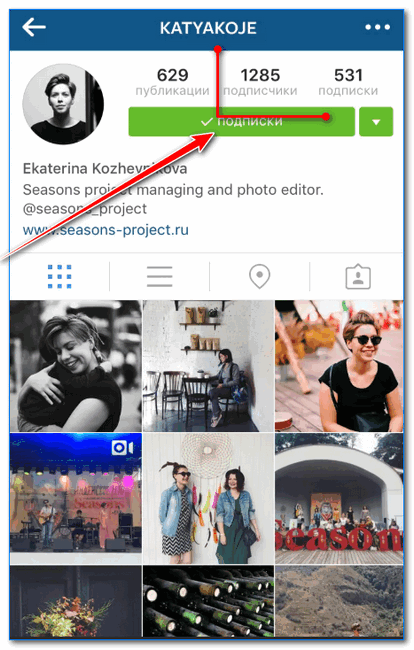 Поэтому вы можете найти сохраненные барабаны в разделе «Черновики».
Поэтому вы можете найти сохраненные барабаны в разделе «Черновики».
Дополнительные вопросы и ответы
Теперь, когда вы знаете все о сохранении и редактировании черновиков в Instagram, вот несколько вопросов, которые часто задают пользователи Instagram.
Как долго длится черновик в Instagram?
На самом деле черновики в Instagram не живут долго. Однако некоторые пользователи жаловались, что их черновики внезапно исчезают. Если такое случается с вами, скорее всего, это сбой в Instagram. Вы можете обратиться в их службу поддержки и узнать, могут ли они помочь вам решить проблему.
Как удалить черновики?
Если вы хотите удалить черновики из Instagram, это то, что вам нужно сделать:
- Открыть Instagram
- Щелкните значок плюс
- Справа от Черновики вы см. , Управление .Нажмите здесь.
- Затем нажмите Edit
- Наконец, нажмите Discard Posts и подтвердите, что вы хотите удалить черновик
Over to You
Как видите, управлять черновиками в Instagram относительно просто. Теперь вы можете сохранить столько черновиков, сколько захотите, а затем отредактировать их, когда захотите опубликовать сообщение. Закончив, удалите черновик, чтобы он не загромождал место в разделе «Черновики».
Теперь вы можете сохранить столько черновиков, сколько захотите, а затем отредактировать их, когда захотите опубликовать сообщение. Закончив, удалите черновик, чтобы он не загромождал место в разделе «Черновики».
Часто ли вы сохраняете посты в Instagram? Были ли у вас проблемы с удалением ваших черновиков из Instagram? Дайте нам знать в комментариях ниже.
Как перепрограммировать в Instagram
Включение чужого контента в ваш канал Instagram — распространенный и эффективный элемент любой маркетинговой стратегии Instagram.
Пользовательский контент (UGC) часто используется брендами для демонстрации своих клиентов и влиятельных лиц, и если вам интересно, где его найти, мы рассказали, как слушать и отслеживать в Instagram.
Но чтобы на самом деле добавить чужой контент в свою ленту, вам нужно знать, как делать репосты в Instagram — обычно это называется перепрограммированием.
Что такое перепрограммирование?
Подобно функции ретвитов Twitter, перепрограммирование включает в себя процесс публикации поста другого аккаунта в Instagram на вашей собственной странице. Однако, в отличие от ретвита, который так же прост, как нажатие кнопки, перепрограммирование немного сложнее.
Однако, в отличие от ретвита, который так же прост, как нажатие кнопки, перепрограммирование немного сложнее.
Могу ли я перепрограммировать, не выходя из инстаграмма?
Нет — в отличие от Twitter и Facebook с их простыми функциями ретвита и публикации, в Instagram нет кнопки репоста. С момента своего создания Instagram отдает предпочтение оригинальному контенту.Но это, конечно, не мешает пользователям находить творческие способы перепрограммирования.
Как вы можете видеть выше, поделиться с другими сетями, такими как Twitter, Pinterest, Snapchat, LinkedIn или приложениями для обмена сообщениями, такими как Slack, легко, но невозможно перепрограммировать без помощи другого приложения или программы.
Когда дело доходит до прямой публикации в Instagram с помощью приложения, важно отметить, что оно предлагается для бизнес-аккаунтов и официальных партнеров Instagram. Остерегайтесь приложений, которые не являются частью официальной программы, но все же предлагают услугу.
Итак, да, чтобы выполнить настоящее «перепрограммирование», вам придется использовать один из следующих методов или опробовать надежное стороннее приложение, некоторые из которых мы рассмотрели в этой статье.
Как перепрограммировать в Инстаграм
Как вручную перепрограммировать со скриншотом
Без использования другого приложения у вас всегда есть опция скриншота.
- Найдите пост, который хотите перепрограммировать
- Сделайте снимок экрана на своем телефоне
- Обрежьте фото, чтобы убрать все лишние материалы
- Создайте новый пост в Instagram со свежей фотографией
Примечание. этот метод ограничен разрешением модели вашего телефона.Если у вас более старая модель, ваша фотография может быть более размытой для тех, кто использует более новую модель.
Как перепрограммировать с помощью Sprout Social
Поскольку Sprout Social является официальным партнером Instagram, мы можем предложить как функцию репоста, так и функцию автоматической публикации через наше мобильное приложение.
- Найдите сообщение, которое хотите репостить
- Нажмите на три точки в правом верхнем углу сообщения
- Щелкните ссылку «Копировать»
- Откройте приложение Sprout Social
- Щелкните уведомление в приложении «Найдена ссылка для публикации в Instagram! Нажмите, чтобы опубликовать »
- Откроется приглашение.Выберите «Расписание или очередь» или «Сделать репост сейчас»
- Имя учетной записи, имя пользователя и несколько первых строк заголовка будут скопированы. Отредактируйте в соответствии с голосом вашего бренда
- Пост в Instagram будет опубликован автоматически
Прелесть использования Sprout для ваших усилий по перепрограммированию заключается в том, что вы можете сохранять сообщения как черновики. Нет необходимости сразу же репостить фотографию. Во-вторых, на репостированной фотографии нет водяного знака. Это важно, если вы хотите, чтобы ваш канал выглядел безупречно.
В дополнение к этому методу перепрограммирования через Sprout, вы также можете повторно публиковать сообщения, найденные с вашими отслеживаемыми хэштегами, на вкладке «Каналы» в приложении iOS.
Легко отслеживайте программы, пользовательский контент и все ваши действия в социальных сетях с SproutСоздавайте собственные теги в Smart Inbox Sprout Social, чтобы упорядочить все сообщения.
Вы можете отслеживать группы с тегами, чтобы отточить эффективность перепрограммированных сообщений и других тактик контента.
Узнайте больше и попробуйте пометить свои сообщения с помощью бесплатной пробной версии сегодня.
Как перепрограммировать с помощью Repost для Instagram +
Существует множество приложений для перепрограммирования. Многие из этих приложений бесплатны с платными функциями, такими как удаление водяного знака. Возможно, вам также придется бороться с просмотром рекламы или размещением ее в углах приложений. Репост для Instagram + — одно из таких приложений, которое можно использовать бесплатно.
- Найдите сообщение, которое хотите перепрограммировать
- Нажмите на три точки в правом верхнем углу сообщения
- Откройте приложение Repost для Instagram +
- Сообщение появится.
 У вас будет выбор, в каком углу разместить наложение репоста. Так же может быть без накладки
У вас будет выбор, в каком углу разместить наложение репоста. Так же может быть без накладки - Выберите, хотите ли вы копировать заголовок или нет. Нажмите репост. Если вы все же решите скопировать подпись, приложение добавит «Опубликовано @withrepost •»
- Приложение запросит открытие Instagram
У этого приложения есть несколько плюсов. Если вы еще не можете инвестировать в решение для управления социальными сетями, вам будет проще выбрать бесплатное приложение. Вы также можете сохранять потенциальные репосты в приложении, не публикуя их сразу.Когда вы копируете ссылку на приложение, публикация появляется в приложении вместе с ранее размещенными фотографиями. Когда придет время делать репост, выберите тот, который вам нужен, и опубликуйте его.
Наконец, если вы хотите только сохранить изображения и загрузить их в социальную сеть, выполните действия для репостинга. После того, как вы нажмете на репост, изображение будет сохранено на ваших фотографиях.
Как сделать репост в Instagram Истории
Мы много обсуждали, как перепрограммировать в ленте Instagram, но как насчет историй? Вы можете обнаружить много потенциального контента, но он может не поместиться в вашу ленту по ряду причин.Пост может быть для вас визуально неактуальным. Или вы хотите опубликовать у себя чью-то историю, в которой упоминались вы. Вот как сделать репост с историями.
Поделиться из Instagram в Story
Легко опубликовать у себя в ленте свою историю. Имейте в виду, что если вы делитесь публикацией из частной учетной записи, а у вас есть общедоступная, вы сможете делиться публикацией только в личных сообщениях, но не в своей истории. Если вы не уверены, является ли аккаунт личным, при попытке опубликовать его у себя появится предупреждение.
- Найдите сообщение, которым хотите поделиться
- Щелкните значок «Поделиться самолетом»
- Выберите «Добавить публикацию в историю»
- Instagram Story появится в режиме редактирования с фотографией публикации, встроенной в центр.

- Если вы коснетесь публикации, она изменит дизайн и предложит первые несколько слов из подписи.
- Добавьте в историю то, что вы хотите, и затем нажмите «Ваша история», чтобы опубликовать ее.
Когда кто-нибудь увидит вашу историю, он может щелкнуть встроенный элемент, и он перейдет прямо к исходному сообщению.
Один забавный поворот — разместить пользовательский контент в самом сюжете. Converse создал сводку сообщений, в которых они упоминались, и в результате получился интересный обзор.
Репост от истории к истории
Может быть, чья-то история настолько хороша, что вы захотите перепостить ее в своей собственной. Или, может быть, они упомянули вас, и вы хотели бы опубликовать это репост. Для первых мы рекомендуем спросить разрешение на репост, а затем сделать снимок экрана. Для последнего сделать это несложно.
- Если они упомянут вас, история появится в ваших личных сообщениях
- Найдите DM.Нажмите на подсказку «Добавить в свою историю», которая появляется в историях, которыми можно поделиться.

- Вы попадете на экран создания истории, где вы можете изменить размер истории и добавить элементы на фон.
Хорошим примером использования этой тактики является резюме Whole Foods лучших упоминаний Story, которые у них были. Посмотрите видео выше, чтобы увидеть, как это было реализовано.
Поделиться из истории, чтобы накормить
Может быть, ваша история в Instagram вызвала большой резонанс, и вы думаете, что она хорошо подойдет для вашей ленты.Вы можете превратить свою историю в Instagram в сообщение в ленте.
- Откройте историю Instagram, которую хотите опубликовать. Это может быть текущая история или история из вашего архива .
- Выберите «Опубликовать как сообщение…»
- Это приведет вас к экрану, где вы можете начать новую публикацию
Лучшие практики перепрограммирования
Теперь, когда вы знаете, как перепрограммировать, мы рассмотрим некоторые передовые методы. Мы не рекомендуем делать репосты того, что вы хотите. Будьте внимательны и будьте добры.
Будьте внимательны и будьте добры.
1. Спросите разрешения и отдайте должное
ПолитикаInstagram гласит, что право на фотографию принадлежит оригинальному фотографу. Использование их фото без разрешения является нарушением этой политики. Оригинальные фотографы могут подать против вас заявление о нарушении прав интеллектуальной собственности, что может привести к удалению публикации или отключению учетной записи с повторными нарушениями. Для получения дополнительной информации о том, что означает авторское право в Instagram, просмотрите их страницу справки.
Есть несколько способов спросить разрешение:
- В комментарии: разместите под фото и спросите, можно ли сделать репост с кредитом
- Отправить сообщение в личном кабинете и запросить разрешение
- Сделайте еще один шаг и добавьте ссылку на свои условия использования, как это делает Airbnb
2.Верный оригинальному фотографу
Это означает, что вам следует свести к минимуму правки.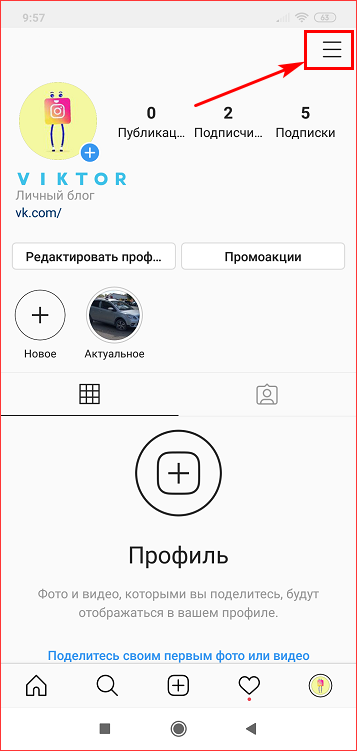 Старайтесь не обрезать и не добавлять фильтры так, как это было бы в оригинальной работе. Дополнительно обратите внимание на оригинальную подпись. Если есть подпись, которая эмоционально соответствует фотографии, не делайте снимок и не пишите о предстоящей продаже.
Старайтесь не обрезать и не добавлять фильтры так, как это было бы в оригинальной работе. Дополнительно обратите внимание на оригинальную подпись. Если есть подпись, которая эмоционально соответствует фотографии, не делайте снимок и не пишите о предстоящей продаже.
Простая кредитная линия, как у Girlboss выше, — отличный способ отдать должное исходному посту.
3. Смешайте исходное и перепрограммированное содержимое
Лента, содержащая только перепрограммированный контент, на самом деле является просто учетной записью репоста.Если вы бренд, предлагающий услуги и продукты, контент по-прежнему играет важную роль, а исходный контент по-прежнему работает. Использование пользовательского контента в вашей стратегии должно быть направлено на то, чтобы привлечь внимание клиентов к отзывам и использованию вашего продукта.
4. Держите на марке
Визуально и письменно вы хотите, чтобы товары, которые вы репостуете, по-прежнему соответствовали бренду. Например, если у вас фирменный зеленый цвет и он отображается во всей ленте вашей учетной записи, то вам не стоит репостить что-то, в основном ярко-розовое.
Например, если у вас фирменный зеленый цвет и он отображается во всей ленте вашей учетной записи, то вам не стоит репостить что-то, в основном ярко-розовое.
Что касается субтитров, если вы цитируете исходный пост, убедитесь, что он по-прежнему положительно отражает ваш бренд и его голос. Проверьте профиль пользователя, чтобы убедиться, что это хороший аккаунт для репостов. Хотя это не формальное одобрение, репосты по-прежнему работают как стимул для создателя.
Topshop использует сочетание оригинального и перепрограммированного контента. Однако вы заметите, что визуальное восприятие их ленты остается относительно прежним.
Заключение
Перепрограммировать в Instagram теперь довольно просто, ведь вам доступны различные приложения.Эта стратегия не только хороша для создания более прочных связей между вами и вашим клиентом, но и дает вам дополнительный контент. Мы надеемся, что с помощью этого руководства вы узнали основы того, как перепрограммировать, и передовые практики, которые можно использовать при этом.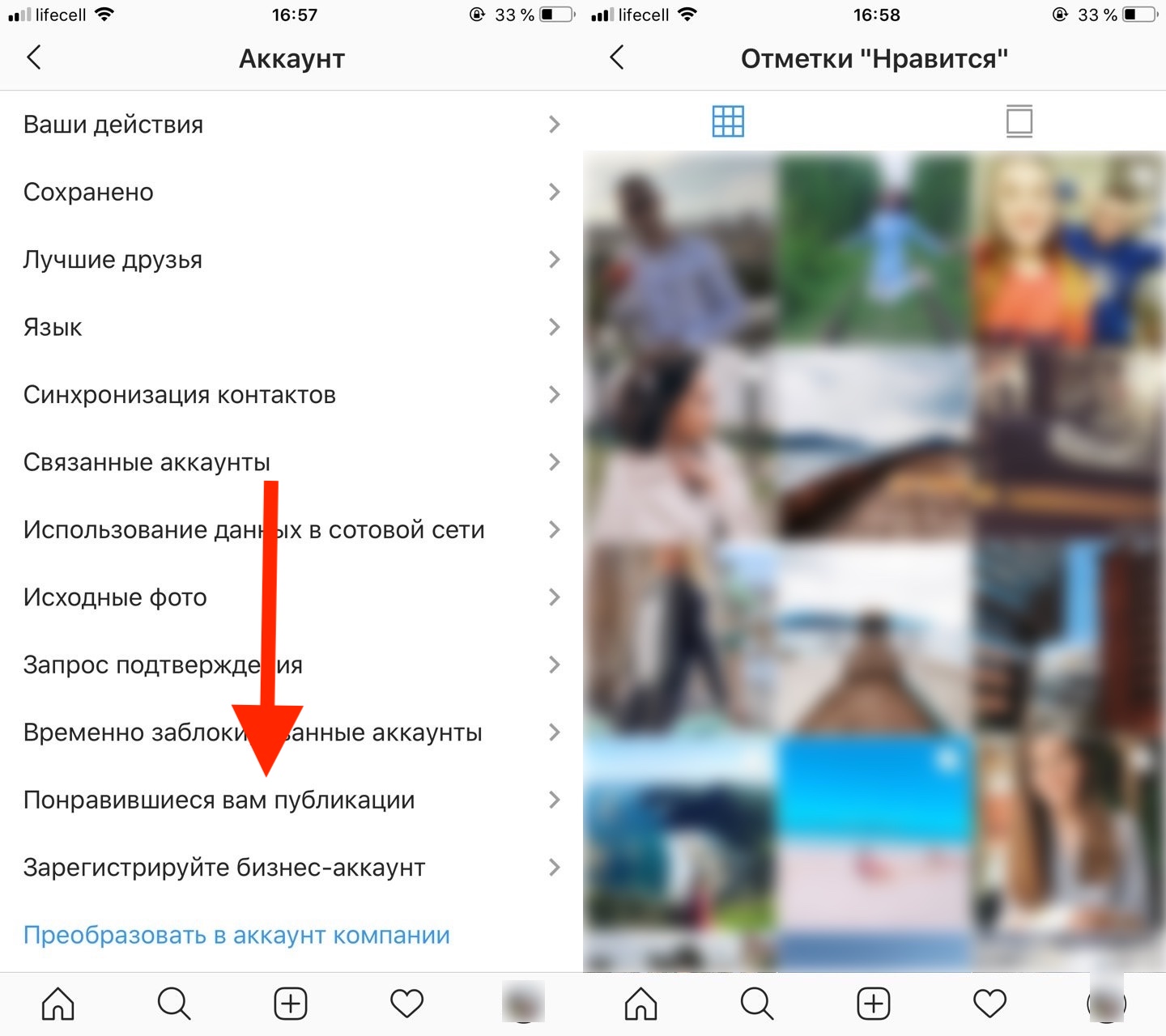
Как оставаться в безопасности и в безопасности в Instagram
Instagram предоставляет удобный способ поделиться отфильтрованными снимками основных моментов жизни, но, как и все в Интернете, он привлек свою долю злоумышленников. Интернет-харасеры, хакеры и мошенники безудержны, но не позволяйте этому отпугнуть вас от социальной сети, принадлежащей Facebook.
В социальном приложении реализован ряд функций, предназначенных для защиты вашей учетной записи. Есть настройки, которыми вы можете управлять, чтобы контролировать конфиденциальность вашей учетной записи и гарантировать, что никто не взломает вашу учетную запись. Вот как сделать вашу учетную запись Instagram более безопасной.
Объявление
Включить двухфакторную аутентификацию
Если вы беспокоитесь о том, что кто-то взломает вашу учетную запись и разместит публикации в Instagram без вашего разрешения, необходимо настроить двухфакторную аутентификацию (2FA). Требуя второй формы аутентификации после ввода пароля, хакер не может получить доступ к вашей учетной записи без физического доступа к подключенному устройству, даже если у них есть ваш пароль.
Требуя второй формы аутентификации после ввода пароля, хакер не может получить доступ к вашей учетной записи без физического доступа к подключенному устройству, даже если у них есть ваш пароль.
Чтобы настроить, перейдите в свой профиль и коснитесь значка гамбургера (). Выберите меню настроек (вверху всплывающего окна на iOS, внизу справа на Android) и нажмите Безопасность> Двухфакторная аутентификация > Начать . Затем вы можете настроить 2FA с помощью текстового сообщения или независимого приложения для аутентификации, такого как Google Authenticator.
Если у вашего телефона возникают проблемы с подключением, и он не может получить код безопасности по SMS, здесь вам пригодятся коды восстановления. Перейдите в «Настройки »> «Безопасность»> «Двухфакторная аутентификация»> «Коды восстановления» и используйте отображаемый код для входа в систему.
Не получайте фишинг
Чтобы помочь пользователям различать фальшивые электронные письма и официальную переписку в Instagram, Instagram развертывает вкладку «Электронные письма из Instagram», которая «позволит любому проверить, является ли электронное письмо, якобы отправленное из Instagram, подлинным», — заявляет компания.
Эту функцию можно найти через Настройки> Безопасность> Электронная почта из Instagram . На вкладке «Безопасность» будет отображаться список электронных писем, которые Instagram отправил вам в течение последних 14 дней относительно безопасности вашей учетной записи и мест, из которых вы вошли в систему. Вторая вкладка, названная «другое», покажет вам все оставшиеся электронные письма Instagram отправил вам за тот же период.
Проверить активность входа
Вы можете остерегаться хакеров, перейдя в Настройки > Действия при входе на рабочем столе.Эта страница покажет вам список мест, где вы вошли в свою учетную запись. Вы можете проверить свое текущее местоположение и просмотреть предыдущие действия. Если есть места, которые вы не знаете, рекомендуется выйти из системы с этих устройств и сменить пароль.
Сделайте свой аккаунт приватным
Когда вы публикуете сообщения в Instagram, любой пользователь платформы по умолчанию может видеть ваши фотографии и видео. Если вы хотите взаимодействовать только с людьми, которых вы действительно знаете, сделайте свою учетную запись частной, выбрав «Настройки»> «Конфиденциальность»> «Конфиденциальность»> «Конфиденциальность» и включите «Личная учетная запись».
Если вы хотите взаимодействовать только с людьми, которых вы действительно знаете, сделайте свою учетную запись частной, выбрав «Настройки»> «Конфиденциальность»> «Конфиденциальность»> «Конфиденциальность» и включите «Личная учетная запись».
Если ваша учетная запись является частной, вам нужно будет одобрить новых подписчиков, прежде чем они смогут увидеть ваши фотографии или видео. Только одобренные подписчики смогут находить ваши сообщения с помощью поиска, видеть, какие сообщения вам понравились, и отправлять вам личные сообщения. При наличии частной учетной записи Google также не будет индексировать ваши фотографии в Картинках Google.
Отключить статус активности
В Instagram есть функция, позволяющая людям видеть, когда вы активно используете приложение; просто ищите маленькую зеленую точку рядом с фотографией друга в своих личных сообщениях.Он нужен для того, чтобы сообщить людям, когда вы в сети, ответить на DM, но он может быть немного навязчивым, когда вы просто хотите, чтобы вас оставили в покое. Отключите его через настройки > Конфиденциальность> Статус активности и отключите эту опцию.
Отключите его через настройки > Конфиденциальность> Статус активности и отключите эту опцию.
Блокировать, ограничивать или сообщать об учетных записях
Если кто-то оскорбляет вас или публикует неприемлемый контент, сообщите об этом в Instagram. Вы можете сделать это на странице профиля учетной записи или напрямую через отдельную публикацию, комментарий, прямое сообщение или историю.Просто нажмите значок с тремя точками () в правом верхнем углу публикации в Instagram или в правом нижнем углу истории. Чтобы сообщить о конкретном комментарии, нажмите и удерживайте его (Android) или проведите пальцем влево (iOS) и коснитесь значка восклицательного знака.
Вы также можете заполнить анкету на сайте Instagram. Если Instagram обнаружит, что учетная запись, комментарий или видео нарушают условия обслуживания, учетная запись, о которой идет речь, будет приостановлена. Сообщая об учетной записи, Instagram автоматически блокирует пользователя за вас. Однако вы также можете заблокировать учетную запись вручную, открыв трехточечное меню на соответствующей учетной записи и выбрав «Блокировать».
Однако вы также можете заблокировать учетную запись вручную, открыв трехточечное меню на соответствующей учетной записи и выбрав «Блокировать».
Instagram также предпринял более целенаправленные действия, чтобы остановить издевательства над платформой. Новая функция под названием «Ограничить» скрывает комментарии и уведомления конкретного пользователя, если вы не хотите, чтобы он видел их сообщения и комментарии, не отписавшись от них и не сообщив о них.
Чтобы включить эту функцию, перейдите в «Настройки »> «Конфиденциальность»> «Ограниченные учетные записи» и добавьте учетные записи вручную; или перейдите в профиль пользователя, коснитесь трехточечного значка в правом верхнем углу и выберите «Ограничить».В iOS вы также можете смахнуть влево по комментарию, чтобы ограничить его. После включения ограничения комментарии к вашим сообщениям от пользователей с ограниченным доступом будут видны только этому человеку. Вы можете просмотреть комментарий, нажав «Просмотреть комментарий», а затем одобрить его, удалить или проигнорировать. Вы не будете получать никаких уведомлений о комментариях из учетной записи с ограниченным доступом.
Вы не будете получать никаких уведомлений о комментариях из учетной записи с ограниченным доступом.
Отключить аккаунты
Если вы считаете, что ограничение учетной записи излишне, вы можете отключить звук для пользователя. Вы останетесь с ними друзьями, но перестанете видеть их обновления в своей ленте.Instagram не будет уведомлять пользователей о том, что вы отключили их звук.
Чтобы отключить учетную запись в ленте, коснитесь меню с тремя точками () рядом с именем и выберите «Отключить». Или перейдите в профиль учетной записи, коснитесь «Подписка» и выберите «Отключить звук» во всплывающем меню. У вас будет возможность отключить сообщения учетной записи, их истории или и то, и другое. Чтобы быстро отключить звук только их историй, нажмите и удерживайте значок истории в верхней части ленты и выберите «Отключить» в меню. В личных сообщениях нажмите значок информации () в правом верхнем углу, где вы можете отключить звук сообщений и / или видеочатов.
Перейдите в Настройки> Конфиденциальность> Отключенные учетные записи , чтобы управлять своим списком отключения звука.
Удалить подписчиков
Если блокировка, приглушение или ограничение последователя не удается, используйте ядерную опцию: удалите их. Перейдите в свой профиль, нажмите «Подписчики» и найдите, кого вы хотите удалить. Коснитесь меню из трех точек рядом с их именем и коснитесь «Удалить». Это полезная функция, когда вы хотите сделать свою учетную запись частной и вам нужно удалить некоторых подписчиков.
Проверить счета
Хотите знать, законна ли учетная запись? Instagram теперь дает вам инструменты, которые помогут выявлять настоящие аккаунты и мошенников.Просто перейдите к их профилю, коснитесь меню из трех точек и выберите «Об этой учетной записи».
Instagram покажет вам, когда пользователь присоединился к платформе, в какой стране находится учетная запись, какие рекламные объявления они запускают, историю изменений имени пользователя и учетные записи с общими подписчиками. Если что-то кажется неправильным, вы можете заблокировать учетную запись и / или пожаловаться на нее.
Если что-то кажется неправильным, вы можете заблокировать учетную запись и / или пожаловаться на нее.
Управление фотографиями с тегами
Кто угодно может отметить вас на фотографии, и эти фотографии можно просмотреть, нажав на значок фотографии в вашем профиле.Но вы можете удалить себя из этих сообщений или изменить настройки, чтобы одобрять изображения с тегами до того, как они появятся в вашем профиле.
Перейдите в «Настройки»> «Конфиденциальность»> «Теги » и выключите переключатель рядом с «Добавить автоматически». Чтобы удалить отдельные элементы, найдите изображение, коснитесь меню из трех точек, затем коснитесь «Скрыть параметры» (Android) или «Параметры фото» (iOS). Здесь вы можете удалить отметку или скрыть эту фотографию из своего профиля. Вы также можете нажать на метку на самом изображении, чтобы удалить ее или скрыть фотографию из своего профиля.
Чтобы управлять несколькими фотографиями одновременно, перейдите в Настройки> Конфиденциальность> Теги> Скрыть фотографии и видео и выберите все изображения, с которых вы хотите удалить сразу. Коснитесь значка глазного яблока (Android) или Скрыть (iOS), чтобы удалить их из своего профиля.
Коснитесь значка глазного яблока (Android) или Скрыть (iOS), чтобы удалить их из своего профиля.
Безопасные способы оплаты
Facebook активно продвигает электронную коммерцию в Instagram, но перед тем, как щелкнуть и купить целевой товар, отображаемый в ваших объявлениях, добавьте код доступа к своей кредитной карте. Перейдите в Настройки > Платежи> Защитный PIN-код и включите его, что добавит дополнительный уровень безопасности на случай, если вы потеряете свое устройство.
Отменить доступ к сторонним приложениям
Многие сторонние приложения подключаются к Instagram для предоставления дополнительных функций в Интернете, но легко потерять информацию о том, сколько приложений вы подключили к своей учетной записи. Следите за этими подключениями через Настройки> Безопасность> Приложения и веб-сайты , где вы можете просматривать активные и авторизованные приложения с истекшим сроком действия, а затем удалять или предоставлять доступ к нужным службам. В Интернете щелкните значок шестеренки, чтобы открыть меню настроек, и выберите «Авторизованные приложения».
В Интернете щелкните значок шестеренки, чтобы открыть меню настроек, и выберите «Авторизованные приложения».
Лучшие советы в Instagram для одержимых фотографией
Более того, эти советы для Instagram помогут вам мгновенно снимать фотографии и редактировать видео, как профессионал.Этот информационный бюллетень может содержать рекламу, предложения или партнерские ссылки. Подписка на информационный бюллетень означает ваше согласие с нашими Условиями использования и Политикой конфиденциальности. Вы можете отказаться от подписки на информационные бюллетени в любое время.
Два простых способа опубликовать контент у себя
В этом посте мы расскажем о , а именно о , как сделать репост в Instagram.
Один из лучших аспектов социальных сетей — это возможность поделиться чем-то со своими подписчиками.
В Твиттере вы можете ретвитнуть. В Facebook есть возможность поделиться публикацией. А в Instagram вы можете сделать репост, , который, по сути, является способом поделиться фотографией другого пользователя Instagram со своими подписчиками.
А в Instagram вы можете сделать репост, , который, по сути, является способом поделиться фотографией другого пользователя Instagram со своими подписчиками.
Хотя репосты не являются официальной функцией приложений или веб-сайтов Instagram, многие бренды и пользователи уже давно этим занимаются.И эта тактика тоже принесла большой успех. Здесь, в Buffer, репосты стали ключевым фактором в увеличении нашей аудитории в Instagram более чем на 60 процентов.
Умение делать репосты в Instagram — ключ к выводу вашей маркетинговой стратегии на платформе обмена фотографиями на новый уровень. Мы будем рады помочь вам начать работу! Продолжайте читать, чтобы получить советы и подсказки о том, как лучше всего добавить репостинг в вашу социальную стратегию, а также об идеальных рабочих процессах, которые помогут сделать это быстро и эффективно.
Buffer for Instagram теперь поддерживает прямое планирование! Запланируйте публикации с одним изображением или установите напоминания о публикации видео и публикаций с несколькими изображениями в наиболее удобное для вас время, чтобы увеличить количество подписчиков в Instagram. Узнайте больше сегодня.
Узнайте больше сегодня.
Как сделать репост в Instagram
Сначала о главном, прежде чем делать репост…
В других социальных сетях репостинг — это встроенная функция, которая встроена в опыт и ожидания продукта. В Instagram, поскольку это не встроенная часть приложения, должен быть дополнительный шаг:
. Прежде чем делать репост, лучше всего запросить разрешение у исходного автора, чтобы вы могли повторно опубликовать его работу.
Вы можете сделать это несколькими способами:
- Отправьте исходному плакату прямое сообщение в Instagram
- Прокомментируйте их фотографию, чтобы начать разговор
- Подключитесь по электронной почте, чтобы уточнить детали и получить явное разрешение
Репостинг использовался как стратегия в Instagram в течение довольно долгого времени, задолго до того, как появились такие инструменты, как Buffer for Instagram.В некоторых сторонних приложениях разрешены определенные функции репоста, часто включая водяные знаки или @-упоминания на репостованной фотографии. Однако самым простым способом было сделать снимок экрана — процесс, который все еще можно воспроизвести сегодня.
Однако самым простым способом было сделать снимок экрана — процесс, который все еще можно воспроизвести сегодня.
Вот как вручную репостить фотографии за 4 простых шага:
1. Снимок экрана с фотографией
Найдите фотографию, которую вы хотите опубликовать для своей аудитории, и сделайте снимок экрана.
2. Нажмите кнопку камеры в Instagram и загрузите свой снимок экрана.
После сохранения изображения в альбоме камеры нажмите значок камеры в Instagram и выберите свой снимок экрана, как любое другое изображение, которым вы хотите поделиться в Instagram. .
3. Измените размер изображения
Затем вы захотите изменить размер своего сообщения так, чтобы осталось только изображение. Вы можете сделать это с помощью функции изменения размера в Instagram или, если вы хотите обрезать фотографию перед загрузкой, это также можно сделать с помощью функции редактирования камеры в телефоне.
4. Добавьте подпись
Обязательно укажите автора изображения в подписи и отметьте его учетную запись, используя его дескриптор Instagram (например, @buffer).
Почему репостинг может быть важен для брендов
Instagram используется почти половиной всех брендов и обеспечивает уровень вовлеченности, который в 10 раз выше, чем Facebook.Instagram стал невероятно важной сетью для брендов. Фактически, 48,8% брендов находятся в Instagram. А к 2017 году эта цифра вырастет до 70,7%.
Более того, те бренды, которые уже используют Instagram, демонстрируют большую вовлеченность. Недавнее исследование Forrester показало, что взаимодействий с брендами в Instagram в 10 раз выше, чем в Facebook, в 54 раза выше, чем в Pinterest, и в 84 раза выше, чем в Twitter.
Но как здесь репостинг играет роль?
Согласно исследованию маркетингового стартапа Crowdtap и глобальной исследовательской компании Ipsos, миллениалы и представители других поколений доверяют UGC на 50% больше , чем другим типам медиа.Более того, 84% миллениалов сообщают, что пользовательский контент на веб-сайтах компаний оказывает хоть какое-то влияние на то, что они покупают и где.
Как мы используем репосты в Buffer
Здесь, в Buffer, мы также сделали репосты ключевой частью нашей стратегии в Instagram, и эта тактика помогла нам значительно расширить наш аккаунт. Менее чем за 3 месяца после реализации кампании пользовательского контента в Instagram, наш аккаунт вырос на 60% — с 5,850 до 9400 подписчиков и их количество растет.
Как репостинг может вписаться в вашу стратегию Instagram
Вот 4 способа сделать репостинг частью вашей стратегии.1. Делитесь пользовательским контентом с событий
Прямые трансляции, встречи и беседы — отличное время для создания и курирования контента. Если вы проводите собственное мероприятие или, может быть, член вашей команды выступает с докладом на мероприятии, это прекрасная возможность сделать репост некоторого контента в Instagram.
Eventbrite используют фирменный хэштег #EBevents, чтобы делиться контентом с событий, которые используют Eventbrite для продажи билетов, и следить за ним, а также репостить контент от некоторых пользователей Instagram, которые посещали мероприятия Eventbrite.
2. Отслеживайте упоминания бренда, теги и хэштеги
Уведомления в Instagram также могут быть отличным источником пользовательского контента. Следите за любыми новыми упоминаниями и тегами, поскольку они могут быть отличными источниками контента для вашей собственной ленты Instagram.
В Buffer мы также используем несколько фирменных хэштегов в Instagram. Один из используемых нами хэштегов — #bufferlove, и мы часто обращаемся к тем, кто использует этот хэштег, и публикуем свой контент в нашем собственном фиде.
3.Признать и поделиться контентом от членов сообщества
Людям нравится получать признание за их контент и усилия в социальных сетях. А иногда обращение с вопросом о том, чтобы поделиться частью своего контента в профиле вашего бренда, может быть отличным способом отметить их работу, а также найти новых послов бренда.
Destination British Columbia — официальная туристическая организация Британской Колумбии, Канада, и они часто включают приглашенных инстаграммеров в своей ленте.
4. Отмечайте вехи и события, чтобы вдохновлять пользовательский контент.
Обращение к крупным вехам или празднование ключевых событий и моментов может быть отличной стратегией, чтобы вдохновить ваших подписчиков делиться некоторым пользовательским контентом.
Прекрасным примером этого является Служба национальных парков, которая недавно отметила свой 100-летний юбилей, используя хэштег # nps100. Только в Instagram этот хэштег был использован в более чем 175 000 постов, что дало Службе национальных парков потрясающий выбор красивых, увлекательных фотографий для репоста.
Узнайте больше о том, как мы используем репостинг и пользовательский контент как часть нашей стратегии в Instagram, здесь, в Buffer: Как мы увеличили количество подписчиков в Instagram на 60% с помощью пользовательского контентаКак решить, что вы должны репостить в Instagram
Круто, вы готовы репостить какой-то контент в Instagram, но какими фотографиями вы должны поделиться? Когда дело доходит до репоста, важно убедиться, что у вас есть стратегия, а также представление о том, как контент, который вы репостуете, вписывается в вашу более широкую стратегию Instagram.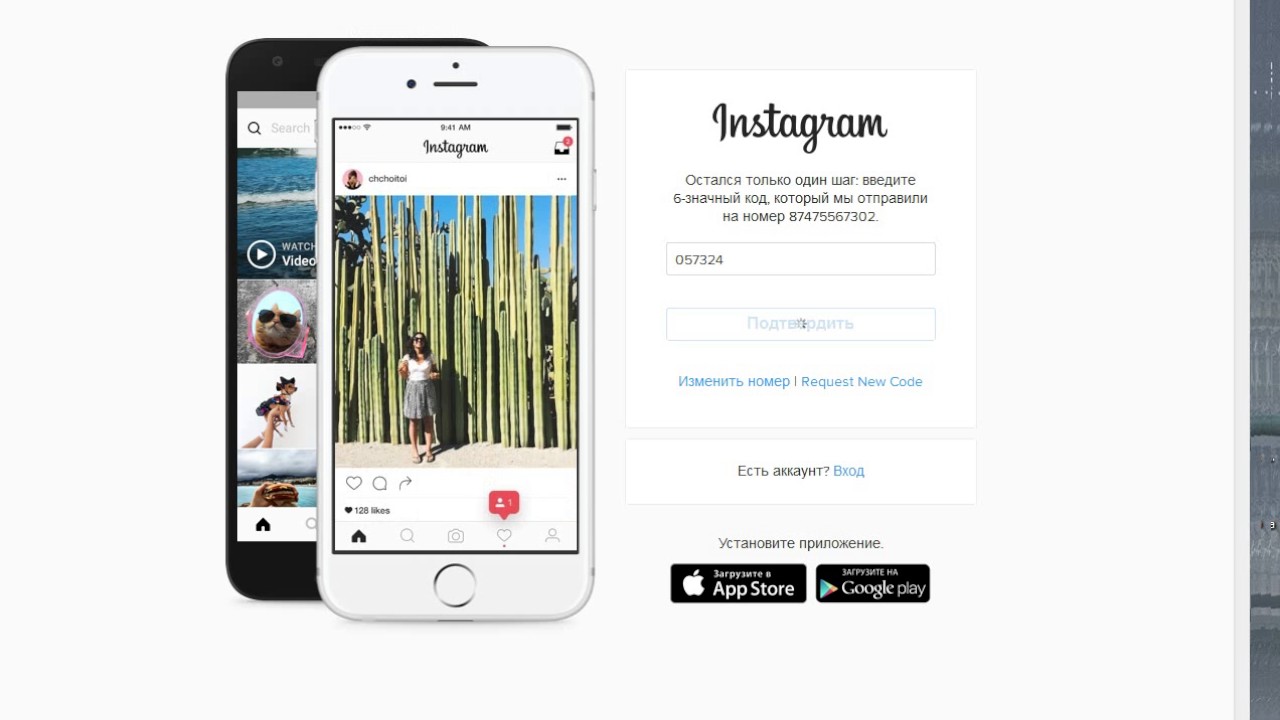 Вот несколько факторов, о которых важно подумать:
Вот несколько факторов, о которых важно подумать:
Композиция относится к размещению или расположению визуальных элементов или ингредиентов в произведении искусства, в отличие от предмета произведения.
Когда дело доходит до обмена изображениями из других аккаунтов Instagram, подумайте о стиле композиции вашего бренда и о том, подходит ли каждое изображение для этого. Например, если все ваши изображения имеют сплошной фон, повторная публикация изображения с текстурированным фоном может не соответствовать вашему визуальному стилю.
Цветовая палитраМногие бренды используют заданную цветовую палитру в Instagram, и отход от своего фирменного стиля может сделать ваш репостированный контент немного неуместным. Например, Everlane имеет тенденцию использовать мягкую палитру и серый / черный / белый цвета:
Если Everlane перепубликует изображение с яркой, яркой цветовой схемой, оно не будет соответствовать бренду Everlane.
Контент
Это, вероятно, самый важный фактор любой стратегии репоста.Прежде чем поделиться фотографией, подумайте, соответствует ли контент вашему бренду. Например, в Buffer наш контент в Instagram фокусируется на трех основных темах:
- Пользовательский контент
- Образ жизни цифрового кочевника
- Производительность и мотивация
Перед тем, как что-либо репостить, мы убедимся, что фотография соответствует одной из этих трех темы и помогает нам реализовать нашу стратегию.
3 передовых метода репоста
1. Спросите разрешения
После того, как вы обнаружите фотографию, которой хотите поделиться, лучше всего спросить первоначального автора, прежде чем публиковать ее.Обычно самый простой способ сделать это — использовать функцию обмена сообщениями Instagram и отправить создателю DM. Если этот подход не сработает, некоторые учетные записи Instagram также будут включать адрес электронной почты в свою биографию.
Мы также пришли к выводу, что лучше включать в свои информационные кампании содержательное сообщение о том, почему вы хотите поделиться фотографией.
2. Избегайте редактирования
Если вы выбрали фотографию, которую хотели бы опубликовать, лучше всего поделиться ею в нетронутом и неотредактированном виде. В 99% случаев вы сможете продолжить публикацию без каких-либо изменений, но в тех редких случаях, когда может потребоваться небольшое редактирование, обязательно обратитесь к первоначальному создателю и спросите его перед публикацией отредактированного изображения.
3. Укажите свой источник
Это очень важно. Если вы решили опубликовать чью-то фотографию, убедитесь, что вы указали в своем сообщении ссылку. Лучший способ похвалить кого-то — указать его имя пользователя в подписи.
Подписи в Instagram обрезаются с многоточием после трех строк текста, поэтому, по возможности, постарайтесь указать кредит в этих первых трех строках, чтобы он был виден.
Вот несколько способов указать в подписи к фотографии:
- Кредит: @username
- Фото: @username
- Момент, захваченный @username
- ? автор: @username
- Спасибо @username за то, что поделился с нами этим изображением.
7 Вдохновляющие примеры правильного репоста
Какие бренды используют контент, созданный пользователями?1.GoPro
GoPro — это бренд, созданный на основе пользовательского контента. В их ленте в Instagram регулярно публикуются материалы от членов их сообщества и демонстрируются потрясающие изображения, которые можно снимать с помощью камеры GoPro.
2. Momondo
Туристический поисковый сайт Momondo использует свою биографию, чтобы побудить пользователей отмечать их на фотографиях и использовать хэштег #staycurious, чтобы иметь возможность разместить ваш контент в их профиле:
Бренд регулярно демонстрирует яркие, красочные изображения, которые рассказывают о путешествиях. Вот пример фотографии, которую они репостили:
Вот пример фотографии, которую они репостили:
3. Belkin
Belkin использует репостинг, чтобы продемонстрировать примеры своей продукции в дикой природе. Например, вот фотография их браслета Clip-Fit, которую первоначально предоставил один из их клиентов:
4. Poler Outdoor Stuff
Poler Outdoor Stuff производит аксессуары и одежду для активного отдыха и кемпинга. В Instagram они используют пользовательский контент, чтобы продемонстрировать свои продукты, используемые покупателями.
5. Совет по дизайну
Совет по дизайну — обязательная учетная запись для всех, кто работает в сфере дизайна, или для тех, кто хочет немного узнать о дизайне.Каждый день в аккаунте публикуются работы, представленные его сообществом подписчиков, например, эта статья Мануэля Бортолетти:
6. Mailchimp
Бренд Mailchimp невероятно интересен, и индивидуальность бренда отражается в контенте, который они публикуют в Instagram. Электронная компания выпустила несколько симпатичных аксессуаров для офисных домашних животных и опубликовала фотографии аксессуаров в действии:
Боковое примечание: для большей привлекательности, вдохновленной Mailchimp, проверьте #meowchimp в Instagram.
7. WeWork
WeWork использует Instagram для демонстрации своих совместных рабочих мест, а также замечательных людей и компаний, которые являются частью их сообщества. WeWork часто делится фотографиями своих пространств, которыми поделились члены сообщества. Например, этим постом изначально поделился один из их участников с сайта WeWork в Лос-Анджелесе:
Over to You
Репосты — это часть вашей стратегии в Instagram?Спасибо за чтение! Мне бы хотелось узнать, добились ли вы каких-либо успехов с репостами и пользовательским контентом в Instagram.Если так, я хотел бы поучиться у вас!
Что вы ищете на фото для репоста? Как связаться с создателем фотографии? Каким было ваше участие в репосте? Не стесняйтесь делиться своими мыслями и опытом в комментариях ниже.
Недавно мы запустили Buffer для Instagram, чтобы помочь вам делать репосты, планировать, отслеживать и расширять свой маркетинг в Instagram. Начни прямо сейчас бесплатно!
Считаете ли вы эту статью полезной? Вам также может понравиться наш универсальный набор инструментов для социальных сетей.
Начни бесплатно прямо сейчасКак узнать, кто сохранил ваши посты в Instagram
Реклама
Итак, теперь вы хотите узнать, кто сохранил ваши сообщения в Instagram. Теперь вы можете узнать, сохранил ли кто-нибудь ваш пост-Instagram в коллекцию. Для создателей постов в Instagram изучение того, как узнать, кто сохраняет ваши фотографии в Instagram, может помочь вам узнать, какой тип публикации больше всего нравится вашим подписчикам.
Это часто может быть важнее, чем количество лайков, которые вы получаете, поскольку сохранение сообщения в коллекции Instagram означает, что кому-то не только понравится ваш контент, но и они захотят отложить его снова в будущем или поделиться им с другом. .
Кто сохранил ваши фотографии в Instagram
В отличие от тех случаев, когда кому-то нравится одно из ваших сообщений в Instagram, вы не получите уведомление, когда кто-то сохраняет сообщение в коллекции Instagram.
Единственный способ узнать, кто сохранил ваши сообщения в Instagram, — это просмотреть расширенную информацию о публикации, доступную тем, у кого есть учетные записи Business или Creator.
Любой желающий может изменить свою личную учетную запись Instagram на учетную запись Business или Creator. Выберите Настройки > Учетная запись , затем выберите Переключиться на учетную запись компании или Переключиться на учетную запись создателя .
Если у вас есть учетная запись Instagram Creator или Business, вы можете узнать, сколько раз ваши сообщения были сохранены, следующим образом:
Откройте приложение Instagram на своем устройстве iOS или Android.
Коснитесь значка Профиль , чтобы просмотреть свои сообщения. Значок профиля — это значок в правом нижнем углу меню, который выглядит как силуэт человека.
Нажмите на запись, которую хотите просмотреть, для которой вы сохраняете счет.
После загрузки сообщения нажмите Просмотреть статистику под изображением или видео.
Появится различная статистика. Значок закладки указывает, сколько раз кто-то сохранял этот пост в одной из своих коллекций.
Как узнать, кто сохранил ваши сообщения Instagram
К сожалению, невозможно узнать, кто сохранил ваши сообщения Instagram с помощью приложений или веб-сайта Instagram. Также нет способа узнать, в какие коллекции Instagram были сохранены ваши фото или видео сообщения.
Причина этого ограничения, вероятно, связана с проблемами конфиденциальности, поэтому невозможно просмотреть или загрузить эти конкретные данные.
Один из способов узнать, кто сохраняет ваши сообщения в Instagram, — просто спросить своих подписчиков в истории Instagram. Вот пример того, как это сделать:
Откройте приложение Instagram на своем смартфоне или планшете.
Коснитесь сообщения, которое хотите задать своим подписчикам.
Сделайте снимок экрана страницы сообщения Instagram, используя собственные методы снимков экрана iOS или Android.
Коснитесь значка Home , чтобы вернуться к основной ленте Instagram.
Коснитесь значка Stories в верхнем левом углу, чтобы начать новую историю в Instagram. Stories это то, что похоже на камеру.
Прокрутите вверх, чтобы увидеть снимок экрана вашего сообщения в Instagram.
Коснитесь снимка экрана, чтобы добавить его в свою историю.
Коснитесь значка текст , чтобы добавить сообщение своим подписчикам. Если вы действительно хотите взаимодействовать со своими подписчиками, попробуйте задать вопрос с помощью стикера с вопросом в Instagram:
Нажмите конец , когда закончите вводить текст, а затем двумя пальцами переместите текст и измените его размер.
Нажмите Le your stories , чтобы опубликовать историю в Instagram для своих подписчиков.Они смогут ответить на историю через DM.
Как загружать фотографии из Instagram — сохранять изображения на ПК или Mac из Chrome без дополнительных инструментов
Instagram очень затрудняет загрузку фотографий на компьютер без использования мобильного приложения. Но это возможно.
Из этой статьи вы узнаете, как это сделать за 3 быстрых шага.
Шаг 1. Найдите фотографию в Instagram, которую хотите загрузить.
Зайдите на instagram.com и найдите нужную фотографию.Нажмите здесь.
При этом фотография появится в модальном окне предварительного просмотра, плавающем над лентой новостей человека, например:
Щелкните изображение, которое вы хотите открыть в модальном окне предварительного просмотра. Обратите внимание, что URL-адрес в адресной строке Chrome изменился. Вместо имени пользователя Instagram теперь будет instagram.com/p/######### .
У каждой фотографии в Instagram есть собственный выделенный веб-адрес, и если вы перейдете прямо по этому адресу, будет отображаться только одна фотография без всех остальных фотографий в своей ленте новостей.
Поскольку адрес фотографии теперь находится в адресной строке, вы можете просто обновить страницу в браузере, нажав кнопку обновления в браузере или используя сочетание клавиш Control + R (команда + R на Mac).
Это покажет вам уникальную страницу фотографии в Instagram.
Шаг 2. Получите URL-адрес фотографии из Instagram, чтобы ее можно было загрузить.
Щелкните изображение правой кнопкой мыши, затем выберите «Проверить» в раскрывающемся списке.Щелкните фотографию правой кнопкой мыши и в раскрывающемся списке выберите «Проверить». Это откроет консоль разработчика Chrome.
Несмотря на то, что Chrome DevTools предназначен для разработчиков программного обеспечения, не пугайтесь. Вам просто нужно нажать на несколько определенных кнопок, чтобы найти фотографию.
Сначала щелкните вкладку «Источники» вверху.
Затем щелкните папку VP , чтобы развернуть ее содержимое.
Каждая фотография хранится в отдельной папке. Начните расширять эти папки, и вы в конечном итоге найдете полноразмерную фотографию. Щелкните файл правой кнопкой мыши и выберите «открыть в новой вкладке».
Шаг 3. Загрузите фотографию из Instagram на свой компьютер
Теперь вы можете щелкнуть фотографию правой кнопкой мыши и выбрать опцию «Сохранить как».
Таким образом вы получите полноразмерную фотографию из Instagram — ту же фотографию, которую Instagram показывает вам в мобильном приложении Instagram. Это не снимок экрана или миниатюра — это полноразмерное изображение.
Поздравляем! У вас есть свой имидж, и теперь вы можете делать с ним все, что хотите.
Почему в Instagram так сложно загрузить эти изображения?
Instagram хочет, чтобы вы давали обратную ссылку на их веб-сайт вместо того, чтобы иметь возможность напрямую ссылаться на изображение. Но Instagram не владеет этими изображениями — они принадлежат вам или тому, кто сделал фотографию.
Это смешно, что Instagram не позволяет вам просто «щелкнуть правой кнопкой мыши по сохранению как», как это делают другие веб-сайты (включая freeCodeCamp.org).
Но это то, что жадные к вниманию платформы социальных сетей делают — из-за них неудобно просто загрузить ваше изображение. Они переопределяют функциональность вашего браузера с помощью JavaScript.
В любом случае, теперь вы можете скачать эти изображения. Это требует небольшой работы, но как только вы освоитесь, вам не придется напрямую ссылаться на Instagram или использовать какой-либо инструмент для создания снимков экрана, чтобы получить эти фотографии.
Существуют инструменты для массовой загрузки ваших фотографий из Instagram. Но если вы просто пытаетесь загрузить определенную фотографию, это самый быстрый способ сделать это. Вам не нужно устанавливать какие-либо инструменты или расширения Chrome.
И помните — если вы не делали эти фотографии, обязательно укажите фотографа. Благодарю @RubenHarris за то, что я был темой этого урока.
.



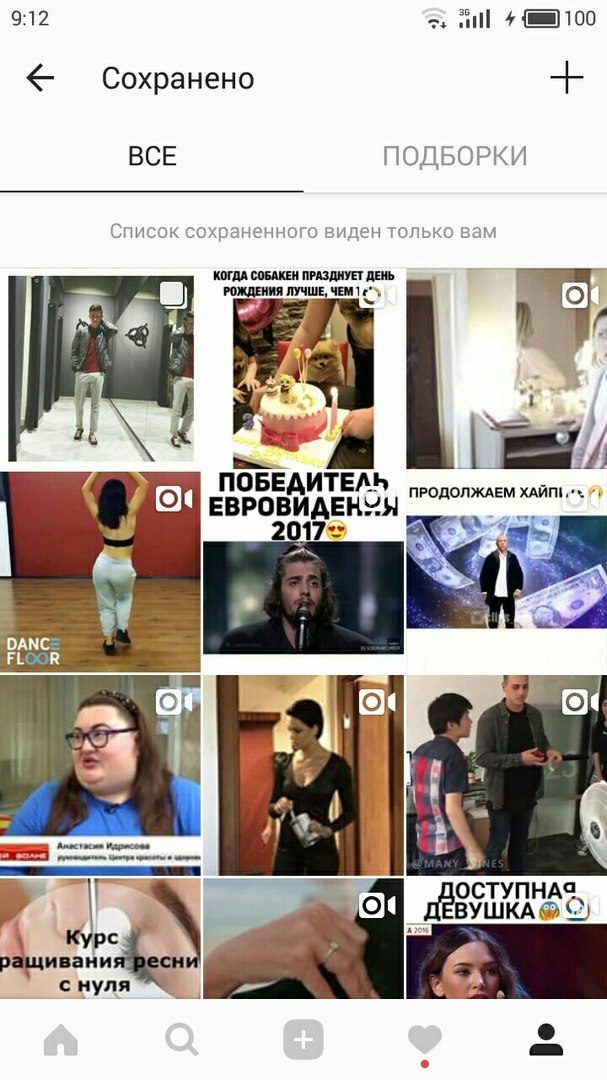
 д.
д. Когда вы вернетесь в Инстаграм, вас предупредят о том, что теперь вы – администратор новой группы, созданной вами. Так и нужно для того, чтобы получить возможность просматривать статистику.
Когда вы вернетесь в Инстаграм, вас предупредят о том, что теперь вы – администратор новой группы, созданной вами. Так и нужно для того, чтобы получить возможность просматривать статистику.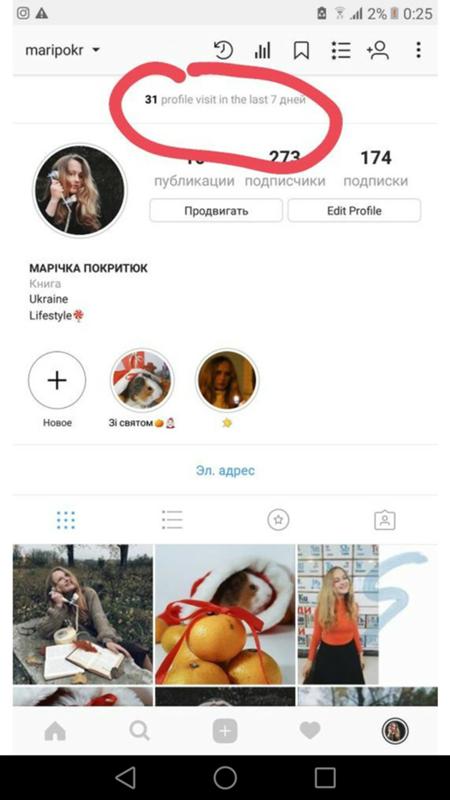 Это связано с тем, что не все пользователи связывают свои аккаунты Instagram со страницей Facebook.
Это связано с тем, что не все пользователи связывают свои аккаунты Instagram со страницей Facebook.

 Вы можете просматривать любую информацию, кроме списка гостей. И нет специального приложения, решающего эту проблему.
Вы можете просматривать любую информацию, кроме списка гостей. И нет специального приложения, решающего эту проблему. Если он активен, вы должны отключить его, перетащив ползунок;
Если он активен, вы должны отключить его, перетащив ползунок;
 Вы получите сообщение с вопросом, хотите ли вы сохранить черновик. Нажмите «Сохранить черновик».
Вы получите сообщение с вопросом, хотите ли вы сохранить черновик. Нажмите «Сохранить черновик».  Д.
Д. 
 У вас будет выбор, в каком углу разместить наложение репоста. Так же может быть без накладки
У вас будет выбор, в каком углу разместить наложение репоста. Так же может быть без накладки